Page 1

GUIDE DE CONFIGURATION
Page 2

Page 3

Modèle PP39L
GUIDE DE CONFIGURATION
Page 4

Remarques, précautions et avertissements
REMARQUE : Une REMARQUE fournit des informations importantes qui vous aident à mieux utiliser
votre ordinateur.
PRÉCAUTION : Une PRÉCAUTION vous avertit d'un risque de dommage matériel ou de perte de
données et vous indique comment éviter le problème.
AVERTISSEMENT : Un AVERTISSEMENT indique un risque de dommage matériel, de blessure
corporelle ou de mort.
Si vous avez acheté un ordinateur Dell™ n Series, toute référence dans ce document au système d'exploitation
Microsoft® Windows® n'est pas applicable.
__________________
Les informations contenues dans ce document sont sujettes à modification sans préavis.
© 2010 Dell Inc. Tous droits réservés.
Toute reproduction sous quelque forme que ce soit est interdite sans l'autorisation préalable et écrite de Dell, Inc.
Marques utilisées dans ce document : Dell, le logo DELL, YOURS IS HERE, Solution Station, et DellConnect
déposées de Dell Inc. ; Intel, Pentium, et Celeron sont des marques déposées et Core est une marque déposée de Intel
Corporation aux Etats-Unis et/ou autres pays ; Microsoft, Windows, Windows Vista, et le logo du bouton démarrer de
Windows Vista
Blu‑ray Disc est une marque déposée de Blu-ray Disc Association ; Bluetooth est une marque déposée de Bluetooth SIG, Inc.
et est utilisée par Dell sous licence.
Les autres marques et noms de produits pouvant être utilisés dans ce document sont reconnus comme appartenant à leurs
propriétaires respectifs. Dell Inc. rejette tout intérêt propriétaire dans les marques et les noms commerciaux autres que
les siens.
sont soit des marques ou des marques déposées de Microsoft Corporation aux Etats-Unis et/ou autres pays ;
Février 2010 N/P HVWH9 Rév. A00
sont des marques
Page 5

Table des matières
Configuration de votre portable Studio . . . .5
Avant de configurer votre ordinateur . . . . . . 5
Branchement de l'adaptateur de CA . . . . . .6
Branchement du câble réseau (facultatif) . . . .7
Appui sur le bouton d'alimentation . . . . . . . . 8
Configuration de Microsoft Windows . . . . . . 9
Créer un support de restauration système
(Recommandé). . . . . . . . . . . . . . . . . . . . . . . . 10
Installation de la carte SIM (facultatif) . . . .12
Activation ou désactivation du réseau
sans fil (facultatif) . . . . . . . . . . . . . . . . . . . . . 14
Connexion à internet (facultatif) . . . . . . . . .16
Utilisation de votre portable Studio. . . . . .20
Fonctions de la partie droite. . . . . . . . . . . . . 20
Fonctions de la partie gauche . . . . . . . . . . . 24
Fonctions de base de l'ordinateur . . . . . . . .28
Gestes de la tablette tactile . . . . . . . . . . . . .30
Touches de contrôle multimédia . . . . . . . . . 32
Fonctions d'affichage . . . . . . . . . . . . . . . . . . 34
Utilisation de l'écran tactile (en option) . . . . . 36
Utilisation du lecteur optique . . . . . . . . . . . .40
Dépose et repose de la batterie. . . . . . . . . . 42
Fonctionnalités logiciel. . . . . . . . . . . . . . . . . 44
Capteur de chute libre. . . . . . . . . . . . . . . . . . 45
Dell Dock . . . . . . . . . . . . . . . . . . . . . . . . . . . .46
Dell DataSafe Online Backup . . . . . . . . . . . .47
Résolution des incidents. . . . . . . . . . . . . . .48
Problèmes de l'écran tactile . . . . . . . . . . . .48
Codes sonores . . . . . . . . . . . . . . . . . . . . . . . .49
Problèmes de réseau. . . . . . . . . . . . . . . . . . . 50
Problèmes d'alimentation . . . . . . . . . . . . . . . 51
Problèmes de mémoire . . . . . . . . . . . . . . . .52
Blocages du système et incidents
logiciels . . . . . . . . . . . . . . . . . . . . . . . . . . . . .53
3
Page 6

Table des matières
Utilisation des outils d'assistance . . . . . .55
Dell Support Center . . . . . . . . . . . . . . . . . . . . 55
Mes téléchargements Dell . . . . . . . . . . . . . . 56
Messages système . . . . . . . . . . . . . . . . . . . . 56
Dépanneur des conflits matériels . . . . . . . .58
Dell Diagnostics . . . . . . . . . . . . . . . . . . . . . . 59
Restauration de votre système
d'exploitation . . . . . . . . . . . . . . . . . . . . . . . .63
Restauration du système . . . . . . . . . . . . . . .64
Dell DataSafe Local Backup. . . . . . . . . . . . . 65
Support de restauration système. . . . . . . . . 67
Dell Factory Image Restore . . . . . . . . . . . . .68
Obtention d'aide. . . . . . . . . . . . . . . . . . . . . .70
Support technique et service clientèle . . . .71
DellConnect . . . . . . . . . . . . . . . . . . . . . . . . . . 71
Services en ligne . . . . . . . . . . . . . . . . . . . . . .72
Service d'état des commandes
automatisé . . . . . . . . . . . . . . . . . . . . . . . . . . .73
4
Informations sur les produits . . . . . . . . . . . .73
Retour d'articles pour réparation
sous garantie ou avoir . . . . . . . . . . . . . . . . . . . 74
Avant d'appeler . . . . . . . . . . . . . . . . . . . . . . .75
Contacter Dell . . . . . . . . . . . . . . . . . . . . . . . .76
Trouver plus d'informations et de
ressources . . . . . . . . . . . . . . . . . . . . . . . . . .78
Caractéristiques. . . . . . . . . . . . . . . . . . . . . .81
Annexe . . . . . . . . . . . . . . . . . . . . . . . . . . . . .94
Informations de produit Macrovision . . . . .94
Informations pour NOM, ou Official
Mexican Standard (standard mexicain
officiel) (seulement pour Mexico) . . . . . . . . 95
Index . . . . . . . . . . . . . . . . . . . . . . . . . . . . . . .96
Page 7

Configuration de votre portable Studio
Cette section traite de la configuration de votre
portable Studio
1555/1557/1558.
Avant de configurer votre ordinateur
Pour choisir un emplacement pour votre ordinateur,
vérifiez que vous pouvez accéder facilement à une
prise secteur, qu'il existe une ventilation suffisante
et une surface plane pour poser votre ordinateur.
La limitation de la circulation d'air autour de votre
portable peut entraîner une surchauffe. Pour
éviter la surchauffe, veillez à laisser au moins
10,2 cm (4 po) à l'arrière de l'ordinateur et un
minimum de 5,1 cm (2 po) sur tous les autres
côtés. Ne placez jamais votre ordinateur dans un
espace confiné, par exemple une armoire ou un
tiroir quand il est allumé.
AVERTISSEMENT : Ne bloquez pas les
entrées d'air de l'ordinateur et n'insérez pas
d'objets dedans ; évitez également toute
accumulation de poussière. Ne placez pas
votre ordinateur Dell
peu aéré, tel qu'une mallette fermée ou sur
des surfaces de tissu, telles que moquettes
ou tapis lorsque celui-ci fonctionne. Le manque
de ventilation risquerait de causer un incendie,
d'endommager l'ordinateur ou de détériorer
ses performances. Le ventilateur se met en
marche lorsque l'ordinateur chauffe. Il se peut
que le ventilateur fasse du bruit ; cela est tout
à fait normal et ne signifie en aucun cas que
le ventilateur ou l'ordinateur est défectueux.
PRÉCAUTION : En posant ou en empilant
des objets lourds ou aux angles vifs sur
l'ordinateur, vous pouvez lui causer des
dégâts permanents.
™
dans un environnement
5
Page 8

Configuration de votre portable Studio
Branchement de l'adaptateur de CA
Branchez l'adaptateur de CA sur l'ordinateur puis branchez-le sur une prise secteur ou une barrette
de protection contre les surtensions.
AVERTISSEMENT : L'adaptateur de CA fonctionne avec les tensions secteur disponibles dans le
monde entier. Cependant, les connecteurs et les rampes d'alimentation varient selon les pays.
L'utilisation d'un câble non compatible ou le branchement incorrect du câble sur une barrette
d'alimentation ou une prise secteur peut provoquer un incendie ou endommager de façon
irréversible votre ordinateur.
REMARQUE : Branchez le cordon d'alimentation à l'adaptateur et vérifiez que le voyant sur
l'adaptateur s'allume quand il est branché.
6
Page 9

Configuration de votre portable Studio
Branchement du câble réseau (facultatif)
Pour utiliser un réseau filaire, branchez le câble réseau.
7
Page 10

Configuration de votre portable Studio
Appui sur le bouton d'alimentation
8
Page 11

Configuration de votre portable Studio
Configuration de Microsoft Windows
Votre ordinateur Dell est préconfiguré avec le système d'exploitation Microsoft® Windows®. Pour installer
Windows à la première utilisation, suivez les instructions à l'écran. Ces étapes sont obligatoires et peuvent
prendre un certain temps. Les écrans de configuration Windows vous guident dans différentes procédures,
notamment l'acceptation des contrats de licence, la définition des préférences et la configuration d'une
connexion Internet.
PRÉCAUTION : N'interrompez pas la procédure de configuration du système d'exploitation.
Cela pourrait rendre votre ordinateur inutilisable, vous devriez alors réinstaller le système
d'exploitation.
REMARQUE : Pour des performances optimales de votre ordinateur, il est recommandé de
télécharger et d'installer les dernières versions du BIOS et des pilotes pour votre ordinateur,
disponibles à l'adresse support.dell.com.
REMARQUE : Pour plus d'informations sur le système d'exploitation et ses fonctionnalités,
voir support.dell.com/MyNewDell.
9
Page 12

Configuration de votre portable Studio
Créer un support de restauration système (Recommandé)
REMARQUE : Il est recommandé de créer un support de restauration système dès la configuration
de Microsoft Windows.
Le support de restauration système peut être utilisé pour restaurer votre ordinateur en l'état ou il se
trouvait à l'achat, tout en conservant les fichiers de données (sans avoir besoin du disque du système
d'exploitation). Vous pouvez utiliser le support de restauration système si des modifications au matériel,
logiciel, pilotes ou autres paramètres ont eu des conséquences indésirées sur l'ordinateur.
Pour créer le support de restauration système, vous aurez besoin de :
Dell DataSafe Local Backup•
Une clef USB avec une capacité minimum de 8 Go ou DVD-R/DVD+R/Blu-ray Disc•
REMARQUE : Dell DataSafe Local Backup ne supporte pas les disques réinscriptibles.
10
™
Page 13

Configuration de votre portable Studio
Pour créer un support de restauration système :
Assurez-vous que l'adaptateur de CA est connecté (voir «Connecter l'adaptateur de CA» à la page 1. 6).
Insérez le disque ou la clef USB dans l'ordinateur.2.
Cliquez sur 3. Démarrer
Cliquez sur 4. Créer un support de restauration.
Suivez les instructions qui s'affichent.5.
REMARQUE : Pour des informations sur comment utiliser le support de restauration système,
voir «Support de restauration système» à la page 67.
→ Programmes→ Dell DataSafe Local Backup.
11
Page 14

Configuration de votre portable Studio
Installation de la carte SIM (facultatif)
REMARQUE : L'installation d'une carte SIM n'est pas obligatoire si vous utilisez une carte EVDO
pour accéder à l'Internet.
L'installation d'une carte Subscriber Identity Module (SIM) dans votre ordinateur vous permet de vous
connecter à internet. Pour accéder à l'Internet, vous devez être dans la zone de couverture réseau de
votre opérateur de téléphonie mobile.
Pour installer la carte SIM :
Eteignez votre ordinateur.1.
Déposez la batterie (voir «Dépose et repose de la batterie» à la page 2. 42).
A l'intérieur de la baie de batterie, glissez la carte SIM dans le logement de carte SIM.3.
Reposez la batterie (voir «Dépose et repose de la batterie» à la page 4. 42).
Allumez l'ordinateur.5.
Pour déposer la carte SIM, pressez et éjectez la carte SIM.
12
Page 15

Configuration de votre portable Studio
1
baie de batterie
2
logement de carte SIM
3
3
21
carte SIM
13
Page 16

Configuration de votre portable Studio
Activation ou désactivation du réseau sans fil (facultatif)
REMARQUE : La fonctionnalité sans fil est disponible dans votre ordinateur si vous avez commandé
une carte WLAN au moment de l'achat. Pour plus d'informations sur les cartes prises en charge
par l'ordinateur, voir «Caractéristiques» à la page 81.
Pour activer le réseau sans fil :
Assurez-vous que l'ordinateur est allumé.1.
Appuyez sur la touche sans fil 2.
Une confirmation de votre sélection apparaît à l'écran.
Sans fil activé
Sans fil désactivé
Pour désactiver le réseau sans fil :
Appuyez de nouveau sur la touche sans fil du clavier pour désactiver toutes les radios.
REMARQUE : La touche sans fil permet de désactiver rapidement les communications radio sans
fil (WiFi et Bluetooth
en avion.
®
), par exemple quand vous devez désactiver toutes les émissions radio sans fil
14
du clavier.
Page 17

Configuration de votre portable Studio
15
Page 18

Configuration de votre portable Studio
Connexion à internet (facultatif)
Pour vous connecter à Internet, vous devez disposer
d'un modem externe ou d'une connexion réseau et
d'un fournisseur d'accès Internet (FAI).
Si votre commande ne comportait pas de modem
USB ou adaptateur de réseau sans fil externe, vous
pouvez en acheter un à l'adresse www.dell.com.
16
Configuration d'une connexion filaire
Si vous utilisez une connexion d'accès •
à distance, branchez une ligne téléphonique
au modem externe USB en option sur votre
ordinateur et à la prise téléphonique murale
avant de configurer la connexion Internet.
Si vous utilisez une connexion haut débit par •
modem DSL, modem câble/satellite, prenez
contact avec votre fournisseur d'accès
Internet (FAI) ou opérateur téléphonique
mobile pour les instructions de configuration.
Pour terminer la configuration de votre connexion
Internet filaire, suivez les instructions de la section
«Configuration de votre connexion Internet» à la
page 18.
Page 19

Configuration de votre portable Studio
Configuration d'une connexion sans fil
REMARQUE : Pour configurer votre routeur
sans fil, voir la documentation livrée avec
ce routeur.
Avant de pouvoir utiliser votre connexion à l'Internet
sans fil, vous devez vous connecter à votre routeur
sans fil.
Pour configurer votre connexion à un routeur
sans fil :
Windows® 7
Vérifiez que le réseau sans fil est activé sur 1.
votre ordinateur (voir «Activer ou désactiver
le réseau sans fil» à la page 14).
Enregistrez et fermez tous les fichiers et 2.
quittez tous les programmes.
Cliquez sur 3. Démarrer
configuration.
Dans le champ de recherche, tapez 4. réseau,
puis cliquez sur Centre Réseau et Partage→
Connexion à un réseau.
→ Panneau de
Pour effectuer la configuration, suivez les 5.
instructions qui s'affichent à l'écran.
Windows Vista
®
Vérifiez que le réseau sans fil est activé sur 1.
votre ordinateur (voir «Activer ou désactiver
le réseau sans fil» à la page 14).
Enregistrez et fermez tous les fichiers et quittez 2.
tous les programmes.
Cliquez sur 3. Démarrer
→ Connecter à.
Pour effectuer la configuration, suivez les 4.
instructions qui s'affichent à l'écran.
17
Page 20

Configuration de votre portable Studio
Configuration de votre connexion Internet
Les fournisseurs d'accès Internet (FAI) et leurs
offres varient selon les pays. Prenez contact avec
votre fournisseur d'accès Internet pour connaître
les offres disponibles dans votre pays.
Si vous ne pouvez pas vous connecter à Internet
alors que vous l'avez déjà fait auparavant, il est
possible que le fournisseur d'accès Internet (FAI)
subisse une interruption de services. Contactez-le
pour vérifier l'état des services ou essayez de vous
connecter ultérieurement.
Assurez-vous de disposer des informations fournies
par votre fournisseur d'accès Internet (FAI).
Si vous n'avez pas de FAI, l'assistant Connexion
à l'Internet peut vous aider à en choisir un.
18
Pour configurer votre connexion Internet :
Windows 7
Enregistrez et fermez tous les fichiers et 1.
quittez tous les programmes.
Cliquez sur 2. Démarrer
configuration.
Dans le champ de recherche, tapez 3. réseau,
puis cliquez sur Centre Réseau et partage→
Configurer une nouvelle connexion ou un
nouveau réseau→ Connecter à Internet.
La fenêtre Connecter à Internet apparaît.
REMARQUE : Si vous ne savez pas quel
type de connexion choisir, cliquez sur
M'aider à choisir ou prenez contact avec
votre fournisseur d'accès Internet.
Suivez les instructions à l'écran pour utiliser 4.
les informations de configuration fournies
par votre FAI et terminez la configuration.
→ Panneau de
Page 21

Windows Vista
Enregistrez et fermez tous les fichiers et 1.
quittez tous les programmes.
Cliquez sur 2. Démarrer
configuration.
Dans le champ de recherche, tapez 3. réseau,
puis cliquez sur Centre Réseau et partage→
Configurer une nouvelle connexion ou un
nouveau réseau→ Connecter à Internet.
La fenêtre Connecter à Internet apparaît.
REMARQUE : Si vous ne savez pas quel
type de connexion choisir, cliquez sur
M'aider à choisir ou prenez contact avec
votre fournisseur d'accès Internet.
Suivez les instructions à l'écran pour utiliser 4.
les informations de configuration fournies
par votre FAI et terminez la configuration.
→ Panneau de
Configuration de votre portable Studio
19
Page 22

1
2
3
4
5
7
6
Utilisation de votre portable Studio
Cette section donne des informations sur les fonctions disponibles sur votre portable Studio 1555/1557/1558.
Fonctions de la partie droite
20
Page 23

Utilisation de votre portable Studio
1
Fente ExpressCard – Donne la prise en charge de mémoire additionnelle, communications
filaires et sans fil, multimédia et fonctionnalités de sécurité. La fente prend en charge les
ExpressCards de 34 mm.
REMARQUE : La fente ExpressCard n'est conçue que pour les ExpressCards. Elle ne supporte
PAS les cartes PC.
REMARQUE : Votre ordinateur est livré avec un cache en plastique dans le logement de carte
ExpressCard. Les caches protègent les logements non utilisés contre la poussière et les particules en
suspens. Conservez le cache pour l'utiliser lorsqu'il n'y a pas de carte installée dans le logement. Les
caches provenant d'autres ordinateurs peuvent ne pas être adaptés à votre ordinateur.
2
partager les photos digitales, musique, vidéos et documents stockés dans les cartes mémoire
digitales suivantes :
Carte mémoire Secure Digital (SD)•
Carte Secure Digital Input/Output (SDIO)•
Secure Digital High Capacity (SDHC)•
Secure Digital High Density (SDHD)•
REMARQUE : Votre ordinateur est livré avec un cache en plastique dans le logement de carte
mémoire. Les caches protègent les logements non utilisés contre la poussière et les particules en
suspens. Conservez le cache pour l'utiliser lorsqu'il n'y a pas de carte mémoire installée dans le
logement. Les caches provenant d'autres ordinateurs peuvent ne pas être adaptés à votre ordinateur.
Lecteur de carte Média 8 en 1 – Fourni une manière rapide et pratique de voir et
Memory Stick•
Memory Stick PRO•
MultiMedia Card (MMC)•
xD-Picture Card • (type - M et type - H)
21
Page 24

Utilisation de votre portable Studio
3
Disque optique – Joue ou enregistre des CD, DVD et Blu-ray Discs (en option) Assurez-vous
d'avoir inséré le disque avec la face imprimée vers le haut.
PRÉCAUTION : N'utilisez pas des disques de taille non standard (ce qui inclue les Mini-CD et
Mini-DVD) ou vous endommagerez le lecteur.
Placez le disque au centre de la fente, label tourné vers le haut et poussez-le avec précaution
dans la fente Le lecteur prendra le disque automatiquement et commencera à en lire le contenu.
4
Connecteur USB 2.0 – Permet de connecter des périphériques USB, tels qu'une souris,
un clavier, une imprimante, un lecteur externe ou un lecteur MP3.
5
Connecteur de l'adaptateur de CA – Permet de brancher l'adaptateur de CA pour alimenter
l'ordinateur et charger la batterie.
22
Page 25

Utilisation de votre portable Studio
6
Voyant d'état de la batterie – S'allume fixe ou clignote pour indiqué l'état de charge
de la batterie. Le voyant indique les états suivant lorsque l'ordinateur est alimenté par
L'adaptateur de CA :
Blanc fixe – La batterie est en charge.•
Eteint – La batterie est complètement chargée.•
La batterie :
Eteint – La batterie est chargée de manière suffisante ou l'ordinateur est éteint.•
Orange fixe – Le niveau de batterie est faible.•
7
Bouton d'alimentation et voyant – Allume ou éteint l'ordinateur lorsque pressé.
Le voyant du bouton indique les états d'alimentation suivants :
Blanc fixe – L'ordinateur est allumé.•
Blanc clignotant – L'ordinateur est en mode veille.•
Eteint – L'ordinateur est éteint ou en mise en veille prolongée.•
23
Page 26

Utilisation de votre portable Studio
1
2
3
4
5
7
6
8
9
Fonctions de la partie gauche
24
Page 27

Utilisation de votre portable Studio
1
Fente pour câble de sécurité – Permet de rattacher à votre ordinateur un câble de sécurité vendu
dans le commerce.
REMARQUE : Avant d'acheter un câble de sécurité, vérifiez qu'il est bien compatible avec la fente
pour câble de sécurité de votre ordinateur.
2
Connecteur HDMI – Permet de brancher un téléviseur pour y transférer les signaux vidéo
et audio 5.1.
REMARQUE : Avec un moniteur, seul le signal audio est lu.
3
Connecteur VGA – Se connecte à des périphériques vidéo, tels qu'un moniteur ou projecteur.
4
Connecteur réseau – Connecte votre ordinateur à un réseau ou à un périphérique large
bande si vous utilisez un réseau filaire.
5
Connecteur USB 2.0 – Permet de connecter des périphériques USB, tels qu'une souris,
un clavier, une imprimante, un lecteur externe ou un lecteur MP3.
6
Connecteur eSATA – Se connecte aux périphériques de stockage eSATA compatibles,
tels qu'un disque dur externe ou lecteur optique. Le connecteur eSATA fonctionne aussi comme
connecteur USB.
25
Page 28

Utilisation de votre portable Studio
7
Connecteur IEEE 1394a – Se connecte aux périphériques multimédia série à haute vitesse,
tel qu'une caméra vidéo digitale.
8
Connecteur entrée audio/microphone – Permet de brancher un microphone ou signal
d'entrée à utiliser avec des programmes audio.
9
Connecteurs sortie audio/casque (2) – Se connecte à un casque ou envoi l'audio à des hauts
parleurs ou système audio.
26
Page 29

Utilisation de votre portable Studio
27
Page 30

Utilisation de votre portable Studio
1
3
2
Fonctions de base de l'ordinateur
28
Page 31

Utilisation de votre portable Studio
1
Clavier/clavier rétroéclairé (en option) – Si vous avez acheté le clavier rétroéclairé en option,
la touche F6 possède l'icône de clavier rétroéclairé
. Le clavier rétroéclairé assure la visibilité
dans les ambiances sombres en éclairant tous les symboles des touches.
Les touches de commande multimédia se trouvent aussi sur le clavier. Ces touches contrôlent
le CD, DVD, Blu-ray Disc
™
(en option), et la lecture multimédia.
Réglages de luminosité du retroéclairage du clavier – Appuyez sur <F6> pour parcourir
les trois états d'éclairage (dans l'ordre) :
luminosité de clavier moyennea.
luminosité de clavier complèteb.
aucun éclairagec.
Pour plus d'informations sur le clavier, consultez le Guide technique Dell.
2
Boutons de la tablette tactile – Assurent les fonctions des clics gauche et droit d'une souris.
3
Tablette tactile – Offre les fonctionnalités d'une souris pour déplacer le curseur, faire glisser
ou déplacer des éléments sélectionnés et cliquer à gauche en tapant la surface.
La tablette tactile assure la prise en charge des fonctions de zoom et défilement. Pour modifier
les paramètres de la tablette tactile, faites un double-clic sur l'icône Tablette tactile Dell dans
la zone de notification du bureau.
29
Page 32

Utilisation de votre portable Studio
Gestes de la tablette tactile
REMARQUE : Les gestes de la tablette tactile peuvent être activés ou désactivés en double
cliquant sur l'icône Tablette tactile Dell dans la zone de notification du bureau.
Zoom
Permet d'augmenter ou réduire le grossissement
du contenu à l'écran. La fonction de zoom inclut :
Zoom à un doigt – Vous permet de zoomer vers
l'avant ou l'arrière.
Pour un zoom avant :
Déplacez votre doigt vers la haut
dans la zone de zoom (à l'extrême
gauche de la tablette tactile).
Pour un zoom arrière :
Déplacez un doigt vers la bas
dans la zone de zoom (à l'extrême
gauche de la tablette tactile).
30
Pincement – Permet de faire un zoom avant ou
arrière en rapprochant ou écartant deux doigts
sur la tablette tactile.
Pour un zoom avant :
Ecartez deux doigts pour
augmenter le grossissement
de la fenêtre active.
Pour un zoom arrière :
Ecartez deux doigts pour
augmenter le grossissement de
la fenêtre active.
Page 33

Utilisation de votre portable Studio
Défilement
Vous permet de faire défiler du contenu. La fonction
de zoom inclut :
Défilement traditionnel – Vous permet de faire
défilé vers le haut ou le bas, vers la gauche ou
la droite.
Pour faire défiler verticalement :
Déplacez un doigt verticalement
dans la zone de défilement
(à l'extrême droite de la tablette
tactile) pour faire défiler vers le
haut ou bas dans la fenêtre active.
Pour faire défiler horizontalement :
Déplacez un doigt horizontalement
dans la zone de défilement (tout
en bas de la tablette tactile) pour
faire défiler vers la gauche ou la
droite dans la fenêtre active.
Défilement circulaire – Vous permet de faire
défilé vers le haut ou le bas, vers la gauche ou
la droite.
Pour faire défiler verticalement :
Déplacez un doigt dans la zone
de défilement vertical (extrême
droite de la tablette tactile),
dans le sens des aiguilles d'une
montre pour faire défiler vers
le haut, et dans le sens inverse
des aiguilles d'une montre pour
faire défiler vers le bas.
Pour faire défiler horizontalement :
Déplacez un doigt dans la zone
de défilement horizontal (tout
en bas de la tablette tactile),
dans le sens des aiguilles d'une
montre pour faire défiler vers la
droite, et dans le sens inverse
des aiguilles d'une montre pour
faire défiler vers la gauche.
31
Page 34

Utilisation de votre portable Studio
Touches de contrôle multimédia
Les touches de contrôle multimédia sont localisées dans la rangée de touches de fonction sur le
clavier. Pour utiliser les commandes multimédia, appuyez sur la touche voulue. Vous pouvez configurer les
touches de contrôle multimédia du clavier en utilisant le programme de System Setup (BIOS) Utility
(configuration du système (BIOS)) ou le Windows Mobility Center (Centre de mobilité Windows).
Programme de configuration du système (BIOS)
Pour accéder à Function Key Behavior (Comportement des touches de fonction) :
Appuyez sur <F2> pendant l'autotest au démarrage (POST) pour entrer dans le programme de 1.
configuration du système (BIOS).
Dans 2. Function Key Behavior (Comportement des touches de fonction), sélectionnez Multimedia
Key First (Touche multimédia d'abord) ou Function Key First (Touche de fonction d'abord).
Multimedia Key First (Touche multimédia d'abord) – C'est le paramètre par défaut. L'appui sur
toute touche de commande multimédia effectue l'action multimédia associée. Pour les touches de
fonction, appuyez sur <Fn> + la touche de fonction voulue.
Function Key First (Touche de fonction d'abord) – Appuyez sur une touche de fonction pour effectuer
la fonction associée. Pour l'action multimédia, appuyez sur <Fn> + la touche multimédia voulue.
REMARQUE : L'option Multimedia Key First (Touche multimédia d'abord) n'est active que dans
le système d'exploitation.
Centre de mobilité Windows
Pressez les1. touches <
Dans 2. Rangée de touches de fonction, selectionnez Touche de fonction ou Touche multimédia.
32
> <X> pour lancer le Centre de mobilité Windows.
Page 35

Utilisation de votre portable Studio
Supprime le son Lecture ou pause
Diminue le volume Lit la piste ou le chapitre suivant
Augmente le volume
Lit la piste ou le chapitre précédent
Ejecte le disque
33
Page 36

Utilisation de votre portable Studio
1
2
3
4
5
Fonctions d'affichage
Le cadre de l'écran possède une caméra et deux microphones en accompagnement.
34
Page 37
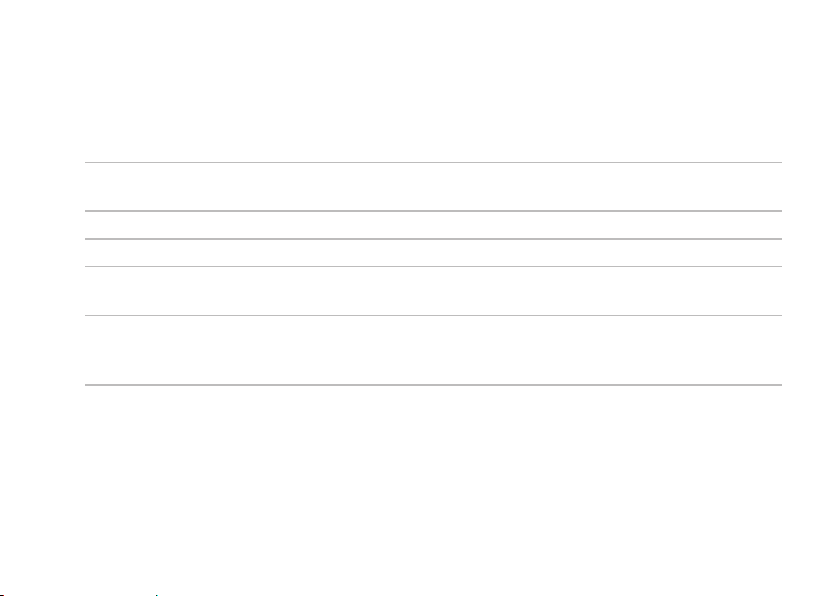
Utilisation de votre portable Studio
1
Emplacement de microphone numérique gauche – Se combine avec l'emplacement de microphone
numérique droit pour fournir une haute qualité de dicussion vidéo ou enregistrement de voix.
2
Voyant d'activité de la caméra – Indique quand la caméra est allumée et éteinte.
3
Caméra – Caméra intégrée pour capture vidéo, conférence et dialogue en direct.
4
Emplacement de microphone numérique droit – Se combine avec l'emplacement de microphone
numérique gauche pour fournir une haute qualité de dicussion vidéo ou enregistrement de voix.
5
Ecran – Votre écran peut dépendre des choix effectués lors de la commande de votre ordinateur.
Pour plus d'information sur les écrans, voir le Guide technique Dell sur votre disque dur ou sur
support.dell.com/manuals.
35
Page 38

Utilisation de votre portable Studio
Utilisation de l'écran tactile (en option)
La fonctionnalité d'écran tactile sur votre portable
transforme votre ordinateur en un écran interactif.
Dell Touch Zone
Pour lancer le logiciel Dell Touch Zone, cliquez
sur Démarrer
Dell→ Dell Touch Zone.
Vous pouvez accéder aux fonctionnalités suivantes
dans Dell Touch Zone :
Visionneuse de photos –• Affichez, organisez
et modifiez des images.
Dell Touch Cam – Capturez des vidéos avec •
la caméra intégrée. Vous pouvez envoyer des
vidéos sur YouTube lorsque vous êtes
connectés sur Internet.
Notes Creator –• Créez des pense-bête tapés
ou écrits à la main. Ces notes apparaîtront
sur le table d'affichage la prochaine fois que
vous accéderez à Dell Touch Zone.
36
→ Tous les programmes→
Drum Zone –• Jouez à un jeu sur la musique
contenue dans votre ordinateur ou jouez
d'instruments à percussion digitalisés.
You Paint –• Dessinez, peignez des images, et
modifiez des images en utilisant ce logiciel.
Games –• Jouez aux jeux pris en charge avec
l'écran tactile.
Music –• Jouez de la musique, créez des listes
de lecture et explorez vos fichiers musicaux par
artiste, album ou titre de chanson.
Internet Explorer –• Explorez internet avec la
technologie multi-touche. Touchez un lien que
vous désirez suivre.
Help –• Utilisez la fonction d'aide pour plus
d'informations concernant l'utilisation de
l'écran tactile.
Page 39

Utilisation de votre portable Studio
Gestes de l'écran tactile
REMARQUE : Certains de ces gestes peuvent ne pas fonctionner en dehors de Dell Touch Zone.
Zoom
Permet d'augmenter ou réduire le grossissement
du contenu à l'écran.
Pincement – Permet de faire un zoom avant ou
arrière en rapprochant ou écartant deux doigts
sur l'écran.
Pour un zoom avant :
Ecartez deux doigts pour
augmenter le grossissement
de la fenêtre active.
Pour un zoom arrière :
Rapprochez deux doigts pour
réduire le grossissement de
la fenêtre active.
Promenade
Vous permet d'accéder à des informations
supplémentaires en simulant un click droit.
Pressez et maintenez un doigt
sur l'écran tactile pour ouvrir
des menus contextuels.
37
Page 40

Utilisation de votre portable Studio
Défilement
Vous permet de faire défiler du contenu.
Panoramique – Vous permet de faire le point sur
l'objet sélectionné lorsqu'il est partiellement caché.
Déplacez deux doigts dans la
direction désirée pour faire
défiler panoramiquement
l'objet sélectionné.
Défilement vertical – Vous permet de faire défilé
vers le haut ou le bas au sein de la fenêtre active.
Déplacez un doigt vers le
haut ou le bas pour activer
le défilement vertical.
38
Défilement horizontal – Vous permet de faire
défilé vers la gauche ou la droite au sein de la
fenêtre active.
Déplacez un doigt vers
la gauche ou la droite
pour activer le défilement
horizontal.
Page 41

Utilisation de votre portable Studio
Basculement
Vous permet de faire basculer du contenu vers
l'avant ou l'arrière selon la direction donnée.
Déplacez un doigt rapidement
dans la direction désirée pour
faire basculer du contenu au
sein de la fenêtre active,
commes les pages d'un live.
Le basculement fonctionne
aussi verticalement lors de
l'exploration de contenu tel que
des images ou des chansons
d'une liste de lecture.
Rotation
Vous permet d'imprimer une rotation au contenu
sur l'écran.
Torsion – Vous permet d'imprimer une rotation
au contenu actif avec deux doigts.
En maintenant un doigt ou
pouce en place, déplacez un
autre doigt selon un arc de
cercle vers la gauche ou la
droite. Vous pouvez aussi
imprimer une rotation au
contenu actif en déplaçant
deux doigts en un mouvement
circulaire.
39
Page 42

Utilisation de votre portable Studio
Utilisation du lecteur optique
40
Page 43

Utilisation de votre portable Studio
PRÉCAUTION : Ne déplacez pas l'ordinateur lorsque vous enregistrez ou jouez un disque.
Assurez-vous d'avoir inséré le disque avec la face imprimée vers le haut. Placez le disque au centre
de la fente, label tourné vers le haut et poussez-le avec précaution dans la fente. Le lecteur prendra
le disque automatiquement et commencera à en lire le contenu. Pour éjecter un disque du lecteur,
pressez doucement la touche d'éjection
à la page 32).
sur le clavier (voir «Touches de contrôle multimédia»
41
Page 44

Utilisation de votre portable Studio
1 2 3
1
batterie
2
baie de batterie
3
loquet de fermeture de batterie
Dépose et repose de la batterie
42
Page 45

Utilisation de votre portable Studio
AVERTISSEMENT : L'utilisation d'une batterie non compatible peut accroître le risque d'incendie
ou d'explosion. Cet ordinateur ne doit utiliser qu'une batterie achetée chez Dell. N'utilisez pas
de batteries provenant d'un autre ordinateur.
AVERTISSEMENT : Avant de retirer la batterie, arrêtez l'ordinateur et débranchez les câbles
externes (y compris l'adaptateur de CA).
Pour déposer la batterie :
Arrêtez l'ordinateur et retournez-le. 1.
Faites glisser le loquet de fermeture sur le côté.2.
lissez la batterie hors de la baie.3.
Pour reposer la batterie :
Glissez la batterie dans la baie de batterie, jusqu'à ce qu'elle s'enclipse.
43
Page 46

Utilisation de votre portable Studio
Fonctionnalités logiciel
REMARQUE : Pour plus d'informations sur
les fonctions décrites dans cette section,
consultez le Guide technique Dell disponible
sur votre disque dur ou à l'adresse
support.dell.com/manuals.
Reconnaissance faciale FastAccess
Votre ordinateur peut posséder la fonctionnalité
de reconnaissance faciale FastAccess. Cette
fonctionnalité vous aide à garder votre ordinateur
Dell protégé en utilisant l'apparence unique de
votre visage pour vérifier votre identité et donner
les informations de connexion que vous devriez
normalement entrer manuellement, tel qu'un
nom d'utilisateur et mot de passe pour un
compte Windows ou un site protégé. Pour plus
d'informations, cliquez sur Démarrer
Programmes→ FastAccess.
44
→
Bureautique et communication
Vous pouvez utiliser votre ordinateur pour créer
des présentations, brochures, cartes de vœux,
prospectus et feuilles de calcul. Vous pouvez
aussi modifier et consulter des photographies
et images numériques. Consultez votre bon de
commande pour connaître les logiciels installés
sur votre ordinateur.
Après la connexion à internet, vous pouvez
accéder à des sites web, configurer un compte de
messagerie par e-mail, envoyer ou télécharger
des fichiers.
Page 47

Utilisation de votre portable Studio
Divertissement ou multimédia
Vous pouvez utiliser votre ordinateur pour lire
des vidéos, utiliser des jeux, créer vos propres
CD/DVD, écouter de la musique et des stations de
radio par Internet. Votre lecteur optique pourrait
prendre en charge de multiples formats de disque,
incluant CD, DVD ou Blu-ray Discs (en option).
Vous pouvez télécharger ou copier des fichiers
d'image et de vidéo depuis des périphériques
portables, par exemple appareils photo numériques
et téléphones portables. Les logiciels en option
permettent d'organiser et de créer des fichiers
musicaux et vidéo qui peuvent être enregistrés
sur disque, sur des produits portables tels que
les lecteurs MP3 ou appareils multimédia portatifs,
ou lus et affichés directement sur des téléviseurs,
projecteurs et appareils home cinéma reliés.
Capteur de chute libre
Le capteur de chute libre protège le disque dur
de votre ordinateur contre les dégâts possibles,
en détectant un état de chute libre causé par un
lâcher intempestif de l'ordinateur portable. Quand
un état de chute libre est détecté, le disque dur
est placé en état sécurisé pour le protéger contre
les dégâts sur la tête de lecture/écriture et une
perte de données possible. Votre disque dur
revient en fonctionnement normal dès que l'état
de chute libre n'est plus détecté.
45
Page 48

Utilisation de votre portable Studio
Dell Dock
Le Dell Dock est un groupe d'icônes permettant d'accéder facilement à des applications, fichiers et
dossiers fréquemment utilisés. Vous pouvez personnaliser le Dock en :
Ajoutant ou supprimant des icônes•
Groupant des icônes associées en catégories•
Modifiant la couleur et l'emplacement du Dock•
Modifiant le comportement des icônes•
Ajout d'une catégorie
Cliquez droit sur le Dock, cliquez sur 1.
Ajouter→ Catégorie.
La fenêtre Ajout/Modification de catégorie
apparaît.
Entrez un titre pour la catégorie dans le 2.
champ Titre.
Sélectionnez une icône pour la catégorie 3.
dans la case Sélectionner une image : boîte.
Cliquez sur 4. Enregistrer.
Ajout d'une icône
Glissez et déposez l'icône vers le Dock ou une
catégorie.
46
Suppression d'une catégorie ou d'une icône
Cliquez à droite sur la catégorie ou l'icône 1.
sur le Dock et cliquez sur Supprimer le
raccourci ou Supprimer la catégorie.
Suivez les instructions qui s'affichent.2.
Personnalisation du Dock
Cliquez à droite sur le Dock et cliquez sur 1.
Paramètres avancés....
Choisissez l'option voulue pour personnaliser 2.
le Dock.
Page 49

Dell DataSafe Online Backup
REMARQUE : Dell DataSafe Online Backup
peut ne pas être disponible dans tous les pays.
REMARQUE : Une connexion à haut débit
est recommandée pour des vitesses d'envoi
et de téléchargement satisfaisantes.
Dell DataSafe Online est un service automatisé
de sauvegarde et restauration qui contribue
à protéger vos données et autres fichiers importants
contre les événements catastrophiques : vol,
incendie ou catastrophes naturelles. Vous pouvez
accéder au service sur votre ordinateur à l'aide
d'un compte protégé par mot de passe.
Pour plus d’informations, consultez
delldatasafe.com.
Pour programmer des sauvegardes :
Faites un double-clic sur l'icône Dell DataSafe 1.
Online Backup
Suivez les instructions à écran.2.
dans la barre des tâches.
Utilisation de votre portable Studio
47
Page 50

Résolution des incidents
Cette partie donne des informations de dépannage
sur votre ordinateur. Si vous n'arrivez pas
à résoudre votre problème par les guides
ci-dessous, voir «Utilisation des outils d'assistance»
à la page 55 ou «Contacter Dell» à la page 76.
AVERTISSEMENT : Seul le personnel de
maintenance formé devrait retirer le capot de
l'ordinateur. Voir le
sur support.dell.com/manuals pour des
instructions de maintenance avancées.
48
Guide de maintenance
Problèmes de l'écran tactile
Certaines ou toutes les fonctionnalités
multi-touches ne fonctionnent pas –
Certaines des fonctionnalités de l'écran •
tactile pourraient être désactivées. Pour
activer les fonctionnalités de l'écran tactile,
cliquez sur Démarrer
configuration→ Matériel et audio→ Stylet
et fonction tactile.
La fonction multi-touche peut le pas être •
prise en charge par l'application.
→ Panneau de
Page 51

Résolution des incidents
Codes sonores
Votre ordinateur peut émettre une série de signaux
sonores lors du démarrage en cas d'erreurs ou
de problèmes éventuels. Cette série de signaux,
appelée «code sonore», permet d'identifier les
incidents de fonctionnement de l'ordinateur.
Notez le code sonore et prenez contact avec
Dell (voir «Contacter Dell» à la page 76).
REMARQUE : Pour remplacer des pièces,
voir le
Guide de maintenance
support.dell.com/manuals.
disponible sur
Code
sonore Problème possible
Un Défaillance possible de la carte
système – Echec de somme de
contrôle de la ROM BIOS
Deux Pas de mémoire détectée
REMARQUE : Si vous avez installé
ou remplacé un module de
mémoire, vérifiez que ce module
mémoire est installé correctement.
Trois Défaillance possible de la carte
système – Erreur du jeu de puces
Quatre Défaillance de lecture/écriture
en mémoire
Cinq Défaillance d'horloge temps réel
Six Panne de carte vidéo ou de puce
Sept Panne du processeur
Huit Panne de l'écran
49
Page 52

Résolution des incidents
Problèmes de réseau
Connexions sans fil
Si la connexion réseau sans fil est perdue – Le
routeur sans fil est hors ligne ou le sans fil à été
désactivé sur l'ordinateur.
Vérifiez que le réseau sans fil est activé sur •
votre ordinateur (voir «Activer ou désactiver
le réseau sans fil» à la page 14).
Vérifiez que votre routeur sans fil est •
alimenté et relié à votre source de données
(modem câble ou concentrateur réseau).
Rétablissez votre connexion avec le routeur •
sans fil (voir «Configuration d'une connexion
sans fil» à la page 17).
Les interférences peuvent bloquer ou •
interrompre votre connexion sans fil.
Rapprochez l'ordinateur du routeur sans fil.
50
Connexions filaires
Si la connexion réseau filaire est perdue – Le
câble est peut-être mal branché ou endommagé.
Vérifiez que le câble est bien branché et n'est
pas endommagé.
Page 53

Résolution des incidents
Problèmes d'alimentation
Si le voyant d'alimentation est éteint –
L'ordinateur est éteint, en veille prolongée ou
n'est pas alimenté.
Appuyez sur le bouton d'alimentation. •
L'ordinateur reprend son fonctionnement
normal s'il est éteint ou en mode de veille
prolongée.
Réinsérez correctement le câble d'alimentation •
dans le connecteur et dans la prise secteur.
Si l'ordinateur est branché sur une barrette •
d'alimentation, vérifiez que celle-ci est
branchée sur une prise électrique et qu'elle
est allumée.
Retirez temporairement les périphériques •
de protection contre les surtensions, les
barrettes d'alimentation et les rallonges
pour vérifier que la mise sous tension de
l'ordinateur s'effectue correctement.
Vérifiez que la prise secteur fonctionne en la •
testant avec un autre appareil, comme une
lampe, par exemple.
Vérifiez les connexions du câble de l'adaptateur •
secteur. Si l'adaptateur de CA a un voyant,
vérifiez que le voyant sur cet adaptateur de
CA est allumé.
Si le problème persiste, contactez Dell •
(voir «Contacter Dell» à la page 76).
Si le voyant d'alimentation est blanc fixe et que
l'ordinateur ne répond pas – L'écran peut ne pas
répondre.
Appuyez sur le bouton d'alimentation jusqu'à •
l'extinction de l'ordinateur avant de le rallumer.
Si le problème persiste, contactez Dell •
(voir «Contacter Dell» à la page 76).
51
Page 54

Résolution des incidents
Si le voyant d'alimentation clignote en blanc –
L'ordinateur est en veille ou l'écran ne répond pas.
Appuyez sur une touche sur le clavier, •
et déplacez la souris connectée ou un
doigt sur la tablette tactile, ou pressez le
bouton d'alimentation pour reprendre le
fonctionnement normal.
Si l'écran ne répond pas ; appuyez sur le •
bouton d'alimentation jusqu'à l'extinction de
l'ordinateur avant de le rallumer.
Si le problème persiste, contactez Dell •
(voir «Contacter Dell» à la page 76).
En cas d'interférences gênant la réception sur
votre ordinateur – Un signal indésirable crée
des interférences qui interrompent ou bloquent
les autres signaux. Les interférences peuvent
être dues à divers facteurs :
Rallonges pour le clavier, la souris et l'alimentation.•
Trop de périphériques raccordés à une même •
barrette d'alimentation.
Plusieurs barrettes d'alimentation raccordées •
à la même prise secteur.
52
Problèmes de mémoire
Si vous recevez un message indiquant que la
mémoire est insuffisante –
Enregistrez et fermez tous les fichiers ouverts •
et quittez tous les programmes en cours
d'exécution que vous n'utilisez pas pour voir
si cela permet de résoudre le problème.
Consultez la documentation du logiciel pour •
prendre connaissance des besoins en mémoire
minimum. Si nécessaire, installez de la mémoire
supplémentaire (voir le Guide de maintenance
à l'adresse support.dell.com/manuals).
R• éinstallez le(s) module(s) mémoire(s)
dans le(s) connecteur(s) (voir le Guide de
maintenance sur support.dell.com/manuals).
Si le problème persiste, contactez Dell •
(voir «Contacter Dell» à la page 76).
Si vous rencontrez d'autres incidents liés à la
mémoire –
Exécutez Dell Diagnostics (voir «Dell Diagnostics» •
à la page 59).
Si le prob• lème persiste, contactez Dell
(voir «Contacter Dell» à la page 76).
Page 55

Résolution des incidents
Blocages du système et incidents logiciels
Si l'ordinateur ne démarre pas – Vérifiez que
le câble d'alimentation est bien branché sur
l'ordinateur et sur la prise secteur.
Si un programme ne répond plus –
Fermez le programme :
Appuyez simultanément sur 1.
<Ctrl><Maj><Échap>.
Cliquez sur 2. Applications.
Sélectionnez le programme qui ne répond plus.3.
Cliquez sur 4. Fin de tâche.
Si un programme se bloque régulièrement –
Consultez la documentation du logiciel. Si
nécessaire, supprimez, puis réinstallez le
programme.
REMARQUE : La documentation de tout
logiciel ou le CD qui l'accompagne incluent
généralement des instructions d'installation.
Si l'ordinateur ne répond plus ou un écran bleu
uni apparaît –
PRÉCAUTION : Vous pouvez perdre des
données si vous n'arrivez pas à arrêter
correctement le système d'exploitation.
Si vous n'obtenez plus de réponse en appuyant sur
une touche du clavier ou en déplaçant la souris,
appuyez sur le bouton d'alimentation pendant
8 à 10 secondes jusqu'à ce que l'ordinateur s'éteigne,
puis redémarrez le système.
Si un programme est conçu pour une version
antérieure du système d'exploitation
Microsoft
Exécutez l'Assistant Compatibilité des programmes.
L'assistant de Compatibilité des programmes
configure un programme pour qu'il fonctionne
dans un environnement comparable à celui d'une
version précédente des systèmes d'exploitation
Microsoft Windows.
®
Windows® –
53
Page 56

Résolution des incidents
Exécuter l'Assistant Compatibilité des programmes :
Windows 7
Cliquez sur 1. Démarrer → Panneau de
configuration→ Programmes→ Utiliser un
programme plus ancien avec cette version
de Windows.
Dans l'écran d'accueil, cliquez sur 2. Suivant.
Suivez les instructions qui s'affichent.3.
Windows Vista
Cliquez sur 1. Démarrer → Panneau de
configuration→ Programmes→ Utiliser un
programme plus ancien avec cette version
de Windows.
Dans l'écran d'accueil, cliquez sur 2. Suivant.
Suivez les instructions qui s'affichent.3.
En cas de problèmes logiciels –
Sauvegardez vos fichiers immédiatement.•
Utilisez un programme antivirus pour vérifier •
le disque dur ou les CD.
54
Enregistrez les fichiers ouverts et quittez tous •
les programmes, puis éteignez l'ordinateur
par le menu Démarrer
Consultez la documentation du logiciel ou •
contactez le fabricant pour obtenir des
informations de dépannage.
Assurez-vous que le programme est –
compatible avec le système d'exploitation
installé sur votre ordinateur.
Vérifiez que l'ordinateur est conforme aux –
exigences matérielles requises pour que le
logiciel fonctionne. Voir la documentation
du logiciel pour plus d'informations.
Vérifiez que le programme est correctement –
installé et configuré.
Vérifiez que les pilotes de périphériques –
n'entrent pas en conflit avec le programme.
Si nécessaire, supprimez, puis réinstallez –
le programme.
.
Page 57

Utilisation des outils d'assistance
Dell Support Center
Le Dell Support Center (centre d’assistance Dell)
vous aide à trouver le service, assistance et
informations spécifiques de votre système que
vous recherchez.
Pour lancer l'application, cliquez sur l'icône
dans la barre des tâches.
La page d'accueil Dell Support Center affiche
le numéro de modèle de votre ordinateur, son
numéro de service, son code de service express
et les informations de contact de service.
La page d'accueil contient aussi des liens
permettant d'accéder à :
Auto-assistance (Dépannage,
Sécurité, Performances du
système, Réseau/Internet,
Sauvegarde/Restauration et
système d'exploitation Windows)
Alertes (alertes de l'assistance
technique correspondant à votre
ordinateur)
Pour plus d'informations sur Dell Support Center
et les outils d'assistance disponibles, cliquez sur
l'onglet Services du site support.dell.com.
Assistance Dell (assistance
technique par DellConnect
service client, formation et
didacticiels, aide à l’utilisation
avec Solution Station
en ligne avec PC CheckUp)
A propos de votre système
(documentation du système,
informations de garantie,
informations sur le système,
mises à jour et accessoires)
™
™
,
, et analyse
55
Page 58

Utilisation des outils d'assistance
Mes téléchargements Dell
REMARQUE : Mes téléchargements DELL
peut ne pas être disponible dans tous les pays.
Certains des logiciels préinstallés sur votre
nouvel ordinateur Dell sont livrés sans CD ou DVD
de sauvegarde. Ces logiciels sont maintenant
disponibles sur Mes téléchargements DELL.
Ce site web permet de télécharger des logiciels
pour réinstallation ou de créer des supports de
sauvegarde.
Pour s'enregistrer et utiliser Mes téléchargements
DELL :
Rendez-vous sur 1. downloadstore.dell.com/media.
Suivez les instructions à l'écran pour vous 2.
enregistrer et télécharger les logiciels.
Reinstaller ou créer des support de sauvegarde
pour les logiciels pour utilisation ultérieure.
56
Messages système
En cas de problème ou d'erreur sur votre ordinateur,
celui-ci peut afficher un message système qui vous
aidera à identifier la cause et l'action nécessaire
pour résoudre le problème.
REMARQUE : Si le message affiché par
l'ordinateur ne figure pas dans les exemples
suivants, consultez la documentation du
système d'exploitation ou du programme qui
était en cours d'exécution lorsque l'incident
s'est produit. Vous pouvez aussi consulter le
Guide technique Dell
dur ou à l'adresse support.dell.com/manuals,
ou contactez Dell (voir «Contacter Dell» à la
page 76).
Alert! Previous attempts at booting this
system have failed at checkpoint [nnnn]. For
help in resolving this problem, please note
this checkpoint and contact Dell Technical
Support (Alerte ! Les précédentes tentatives
d'amorçage du système ont échoué au point
disponible sur votre disque
Page 59

Utilisation des outils d'assistance
de contrôle [nnnn]. Pour faciliter la résolution
de ce problème, notez ce point de contrôle
et contactez l'assistance technique Dell) –
L'ordinateur a échoué trois fois pour la même
erreur lors de la procédure d'initialisation.
Contactez Dell (voir «Contacter Dell» à la page 76).
CMOS checksum error (Erreur de somme de
contrôle CMOS) – Carte système défaillante ou
pile d'horloge temps réel faible. Remplacez la
pile (voir le Guide de maintenance à l'adresse
support.dell.com/manuals) ou contactez Dell
(voir «Contacter Dell» à la page 76).
CPU fan failure (Panne de ventilateur du
processeur) – Le ventilateur du processeur
est défectueux. Remplacez le ventilateur du
processeur (voir le Guide de maintenance
à l'adresse support.dell.com/manuals).
Hard-disk drive failure (Echec de disque dur) –
Panne éventuelle de disque dur pendant le test au
démarrage. Contactez Dell (voir «Contacter Dell»
à la page 76).
Hard-disk drive read failure (Echec de lecture
de disque dur) – Panne éventuelle de disque dur
pendant son test au démarrage. Contactez Dell
(voir «Contacter Dell» à la page 76).
Keyboard failure (Panne de clavier) – Panne de
clavier ou câble débranché.
Pour remplacer des pièces, voir le Guide de
maintenance sur support.dell.com/manuals.
No boot device available (Aucun périphérique
d'amorçage disponible) – Pas de partition
d'amorçage sur le disque dur, le câble du disque
dur n'est pas bien branché ou il n'y a aucun
périphérique d'amorçage.
Si le disque dur est le périphérique d'amorçage, •
assurez-vous que les câbles sont branchés,
et que le disque est installé et partitionné
comme périphérique d'amorçage.
Accédez à la configuration du système et •
vérifiez que les informations de la séquence
d'amorçage sont correctes (voir le Guide
technique Dell disponible sur votre disque
dur ou à l'adresse support.dell.com/manuals).
57
Page 60

Utilisation des outils d'assistance
No timer tick interrupt (Aucune interruption de
la cadence de l'horloge) – Une puce de la carte
système présente peut-être un dysfonctionnement
ou panne de la carte système. Contactez Dell
(voir «Contacter Dell» à la page 76).
USB over current error (Surintensité USB) –
Débranchez l'appareil USB. Votre appareil
USB nécessite une puissance supérieure pour
fonctionner correctement. Utilisez une source
d'alimentation externe pour brancher votre
périphérique USB, ou s'il comporte deux câbles
USB, branchez les deux.
CAUTION - Hard Drive SELF MONITORING
SYSTEM has reported that a parameter has
exceeded its normal operating range. Dell
recommends that you back up your data
regularly. A parameter out of range may or may
not indicate a potential hard drive problem
(PRÉCAUTION - Le système de surveillance
automatique du disque dur signale qu'un
paramètre a dépassé sa plage d'utilisation
normale. Il est recommandé de sauvegarder
régulièrement vos données. Un paramètre
58
hors plage peut signaler ou non un problème
potentiel sur le disque dur) – Erreur SMART,
panne éventuelle du disque dur. Contactez Dell
(voir «Contacter Dell» à la page 76).
Dépanneur des conflits matériels
Si un périphérique n'est pas détecté pendant la
configuration du système d'exploitation ou est
détecté mais n'est pas configuré correctement,
utilisez le Dépanneur des conflits matériels pour
résoudre cette incompatibilité.
Pour démarrer le dépanneur des conflits
matériels :
Cliquez sur 1. Démarrer
Entrez 2. Dépanneur des conflits
matériels dans le champ de recherche
puis appuyez sur <Entrée> pour lancer la
recherche.
Dans les résultats de recherche, sélectionnez 3.
l'option décrivant le mieux le problème et suivez
les étapes suivantes de dépannage.
→ Aide et support.
Page 61

Utilisation des outils d'assistance
Dell Diagnostics
Si vous rencontrez un problème avec votre
ordinateur, procédez aux vérifications décrites
dans la section «Blocages et problèmes logiciels»
à la page 53 et exécutez Dell Diagnostics avant
de contacter Dell pour obtenir une assistance
technique. Il est recommandé que vous imprimiez
ces procédures avant de commencer.
REMARQUE : Dell Diagnostics ne fonctionne
que sur les ordinateurs Dell.
REMARQUE : Le disque
est en option et n'est pas obligatoirement
livré avec tous les ordinateurs.
Assurez-vous que le périphérique à tester apparaît
dans le programme de configuration du système
et qu'il est actif. Appuyez sur <F2> pendant
l'autotest au démarrage (POST) pour entrer dans
le programme de configuration du système (BIOS).
Démarrez Dell Diagnostics depuis le disque dur
ou depuis le disque
Drivers and Utilities
Drivers and Utilities
.
Démarrage de Dell Diagnostics à partir
du disque dur
Dell Diagnostics se trouve dans une partition
cachée (utilitaire de diagnostics) de votre
disque dur.
REMARQUE : Si votre ordinateur ne peut
pas afficher une image à l'écran, contactez
Dell (voir «Contacter Dell» à la page 76).
Vérifiez que l'ordinateur est relié à une 1.
prise secteur dont vous avez vérifié le
fonctionnement.
Allumez votre ordinateur (ou redémarrez-le).2.
Lorsque le logo DELL3.
immédiatement sur <F12>. Sélectionnez
Diagnostics à partir du menu de démarrage
et appuyez sur <Entrée>.
Ceci peut appeler la séquence PSA
(Pre-Boot System Assessment) sur votre
ordinateur.
™
apparaît, appuyez
59
Page 62

Utilisation des outils d'assistance
REMARQUE : Si vous attendez trop longtemps
et que le logo du système d'exploitation
apparaît, patientez jusqu'à ce que le bureau
de Microsoft
®
Windows® s'affiche ; éteignez
alors votre ordinateur et faites une nouvelle
tentative.
REMARQUE : Si un message apparaît pour
indiquer qu'aucune partition de diagnostic
n'a été trouvée, lancez Dell Diagnostics
depuis le disque
Drivers and Utilities
En cas d'appel de PSA :
Le PSA démarre l'exécution des tests.a.
Si le programme PSA s'achève correctement, b.
le message suivant apparaît : «No
problems have been found
with this system so far.
Do you want to run the
remaining memory tests? This
will take about 30 minutes
or more. Do you want to
continue? (Recommended).»
(Aucun problème détecté sur ce système
pour l'instant. Voulez-vous lancer les tests
60
de mémoire restants ? Cela peut prendre
30 minutes ou plus. Voulez-vous continuez ?
(Recommandé)).
Si vous rencontrez des problèmes de c.
mémoire, pressez <y>, sinon pressez <n>.
Le message suivant est affiché :
«Booting Dell Diagnostic
Utility Partition. Press any
.
key to continue» (Amorçage de la
partition de l'utilitaire Dell Diagnostics.
Appuyez sur une touche pour continuer).
Appuyez sur une touche pour passer d.
à la fenêtre Choose An Option (Choisir
une option).
Si PSA n'est pas appelé :
Appuyez sur une touche pour démarrer Dell
Diagnostics à partir de la partition de diagnostics
du disque dur. et rendez-vous sur la fenêtre
Choose An Option (Choisir une option).
4. Sélectionnez le test à exécuter.
Page 63

Utilisation des outils d'assistance
Si un problème survient lors d'un test, un 5.
message indiquant le code d'erreur et une
description du problème s'affiche. Notez le
code d'erreur et la description du problème
avant de prendre contact avec Dell
(voir «Contacter Dell» à la page 76).
REMARQUE : Le numéro de service de votre
ordinateur est affiché en haut de chaque
écran de test. Le numéro de service permet
d'identifier votre ordinateur lorsque vous
prenez contact avec Dell.
A l'achèvement des tests, fermez l'écran de 6.
test pour revenir la fenêtre Choose An Option
(Choisir une option).
Pour quitter Dell Diagnostics et redémarrer 7.
l'ordinateur, cliquez sur Exit (Quitter).
Démarrage de Dell Diagnostics à partir
du disque Drivers and Utilities
REMARQUE : Le disque
n'est pas obligatoirement expédié avec tous
les ordinateurs.
Insérez le disque 1.
Arrêtez et redémarrez l'ordinateur. 2.
Lorsque le logo DELL apparaît, appuyez
immédiatement sur <F12>.
REMARQUE : Si vous attendez trop longtemps
et que le logo du système d'exploitation
apparaît, patientez jusqu'à ce que le bureau
de Microsoft
®
Windows® s'affiche ; éteignez
alors votre ordinateur et faites une nouvelle
tentative.
REMARQUE : La procédure ci-dessous
modifie la séquence d'amorçage pour un
seul démarrage. Au démarrage suivant,
l'ordinateur traitera l'ordre des périphériques
de démarrage comme indiqué dans le
programme de configuration du système.
Drivers and Utilities
Drivers and Utilities
.
61
Page 64

Utilisation des outils d'assistance
Quand la liste des périphériques d'amorçage 3.
apparaît, sélectionnez CD/DVD/CD-RW et
appuyez sur <Entrée>.
Sélectionnez l'option 4. Boot from CD-ROM
(Démarrer sur CD-ROM) sur le menu qui
apparaît et appuyez sur <Entrée>.
Tapez 5. 1 pour démarrer le menu du CD et
appuyez sur <Entrée> pour poursuivre.
Sélectionnez 6. Run the 32 Bit Dell Diagnostics
(Démarrer les diagnostics Dell 32 bits) dans
la liste numérotée. Si plusieurs versions
apparaissent, sélectionnez la version
correspondant à votre ordinateur.
Sélectionnez le test à exécuter.7.
Si vous rencontrez un problème durant un 8.
test, un message comportant le code d'erreur
et une description du problème apparaîtra
à l'écran. Notez le code d'erreur et la description
du problème avant de prendre contact avec
Dell (voir «Contacter Dell» à la page 76).
62
REMARQUE : Le numéro de service de votre
ordinateur est affiché en haut de chaque
écran de test. Le numéro de service permet
d'identifier votre ordinateur lorsque vous
prenez contact avec Dell.
A l'achèvement des tests, fermez l'écran de 9.
test pour revenir la fenêtre Choose An Option
(Choisir une option).
Pour quitter Dell Diagnostics et redémarrer 10.
l'ordinateur, cliquez sur Exit (Quitter).
Retirez le disque 11.
Drivers and Utilities
.
Page 65

Restauration de votre système d'exploitation
Vous pouvez restaurer le système d'exploitation de votre ordinateur en utilisant l'une des options
ci-dessous :
PRÉCAUTION : L'utilisation de Dell Factory Image Restore ou du disque du
supprime définitivement tous les fichiers de données présents sur votre ordinateur. Si possible,
sauvegardez toutes les données avant de lancer ces options.
Option Utiliser
Restauration du système en tant que première solution
Dell DataSafe Local Backup lorsque System Restore ne résoud pas votre problème
support de restauration système lorsqu'une défaillance du système d'exploitation ne permet
Dell Factory Image Restore pour restaurer votre ordinateur à l'état de fonctionnement
le disque du
REMARQUE : Le disque du
système d'exploitation
système d'exploitation
pas l'utilisation de restauration système ou de sauvegarde
DataSafe Local Backup
lors de l'installation de l'image d'usine sur un disque dur
nouvellement installé
dans lequel il se trouvait lorsque vous l'avez reçu
pour réinstaller uniquement le système d'exploitation sur
votre ordinateur
n'est pas obligatoirement livré avec tous les ordinateurs.
Système d'exploitation
63
Page 66

Restauration de votre système d'exploitation
Restauration du système
Le système d'exploitation Windows propose la
fonction Restauration du système qui vous permet
de restaurer l'ordinateur à un état antérieur
(sans répercussions sur les fichiers de données)
si les modifications apportées au matériel, aux
logiciels ou aux paramètres du système empêchent
l'ordinateur de fonctionner correctement. Toutes
les modifications apportées à votre ordinateur
par la fonction Restauration du système sont
totalement réversibles.
PRÉCAUTION : Effectuez des sauvegardes
régulières de vos fichiers de données.
Restauration du système ne tient pas
compte de vos fichiers de données ni ne
les restaure.
Démarrer Restauration du système
Cliquez sur 1. Démarrer .
Dans la case de recherche, tapez 2.
Restauration du système et
appuyez sur <Entrée>.
64
REMARQUE : La fenêtre Contrôle de compte
d'utilisateur peut apparaître. Si vous êtes
administrateur de l'ordinateur, cliquez sur
Continuer ; sinon, prenez contact avec votre
administrateur pour poursuivre.
Cliquez sur 3. Suivant et suivez les invites à l'écran.
Si la restauration du système n'a pas résolu
le problème, vous pouvez annuler la dernière
restauration du système.
Annuler la dernière restauration système
REMARQUE : Avant d'annuler la dernière
restauration du système, enregistrez et
fermez tous les fichiers ouverts et quittez
tous les programmes en cours d'exécution.
Ne modifiez, n'ouvrez ou ne supprimez en
aucun cas des fichiers ou des programmes
tant que la restauration du système n'est
pas terminée.
Cliquez sur 1. Démarrer
Dans la case de recherche, tapez 2.
Restauration du système et
appuyez sur <Entrée>.
.
Page 67

Restauration de votre système d'exploitation
Cliquez sur 3. Annuler ma dernière restauration,
cliquez sur Suivant puis suivez les invites
à l'écran.
Dell DataSafe Local Backup
PRÉCAUTION : L'utilisation de Dell
DataSafe Local Backup supprime de
façon permanente tout programme ou
pilote installé après la réception de votre
ordinateur. Préparez des supports de
sauvegarde des applications que vous
devez installer sur votre ordinateur avant
d'utiliser Dell DataSafe Local Backup.
N'utilisez Dell DataSafe Local Backup
que si System Restore n'a pas résolu votre
problème de système d'exploitation.
PRÉCAUTION : Bien que Dell DataSafe
Local Backup est conçu pour conserver les
fichiers de données de votre ordinateur, il
est recommandé de faire une sauvegarde
de vos données avant d'utiliser Dell
DataSafe Local Backup.
REMARQUE : Dell DataSafe Local Backup
peut ne pas être disponible dans tous les pays.
REMARQUE : Dell DataSafe Local Backup
n'est pas disponible sur votre ordinateur,
Utilisez alors Dell Factory Image Restore
(voir «Dell Factory Image Restore» à la
page 68) pour restaurer votre système
d'exploitation.
Vous pouvez utiliser Dell DataSafe Local Backup
pour restaurer votre disque dur à l'état fonctionnel
où il se trouvait lors de l'achat de votre ordinateur,
sans effacer les fichiers de données.
Dell DataSafe Local Backup vous permet de :
Sauvegarder et restaurer votre ordinateur •
dans un état de fonctionnement antérieur
Créer un support de restauration système•
65
Page 68

Restauration de votre système d'exploitation
Dell DataSafe Local Backup Basic
Pour restaurer l'image d'usine tout en préservant
les fichiers de données :
Eteignez votre ordinateur.1.
Débranchez tous les périphériques (lecteur USB, 2.
imprimante, etc) connectés à l'ordinateur et
supprimez le matériel interne ajouté récemment.
REMARQUE : Ne déconnectez pas l'adaptateur
de CA.
Allumez l'ordinateur.3.
Quand le logo DELL4.
fois sur <F8> pour accéder à la fenêtre
Options de démarrage avancées.
REMARQUE : Si vous attendez trop
longtemps et que le logo du système
d'exploitation apparaît, patientez jusqu'à
ce que le bureau de Microsoft
s'affiche ; éteignez alors votre ordinateur et
faites une nouvelle tentative.
Sélectionnez 5. Réparer votre ordinateur.
66
™
apparaît, appuyez plusieurs
®
Windows®
Sélectio6. nnez Restauration Dell DataSafe et
sauvegarde d'urgence depuis les Options de
restauration système puis suivez les invites
à l'écran.
REMARQUE : Le processus de restauration
pourrait prendre une heure ou plus selon la
taille des données à restaurer.
REMARQUE : Pour plus d'informations,
consultez l'article 353560 de la base de
connaissance à l'adresse support.dell.com.
Mettre à niveau vers Dell DataSafe
Local Backup Professional
REMARQUE : Dell DataSafe Local Backup
Professional peut être installé sur votre
ordinateur, si vous l'avez commandé au
moment de l'achat.
Dell DataSafe Local Backup Professional offre
des fonctionnalités additionnelles qui vous
permettent de :
Sauvegarder et restaurer votre ordinateur •
selon les types de fichiers
Page 69

Restauration de votre système d'exploitation
Sauvegarder sur un périphérique de •
stockage local
Planifier des sauvegardes automatiques•
Pour mettre à niveau vers Dell DataSafe Local
Backup Professional:
Faites un double-clic sur l'icône Dell DataSafe 1.
Local Backup
Cliquez sur 2. METTRE À NIVEAU MAINTENANT !
Suivez les instructions à l'écran pour terminer 3.
la mise à niveau.
dans la barre des tâches.
Support de restauration système
PRÉCAUTION : Bien que le support de
restauration système soit conçu pour
conserver les fichiers de données de votre
ordinateur, il est recommandé de faire une
sauvegarde de vos données avant d'utiliser
le support de restauration système.
Vous pouvez utiliser le support de restauration
système, créé avec Dell DataSafe Local Backup
pour restaurer votre disque dur à l'état fonctionnel
où il se trouvait lors de l'achat de votre ordinateur,
sans effacer les fichiers de données.
Utilisez le support de restauration système au
cas où :
Défaillance du système d'exploitation qui •
ne permet pas l'utilisation des options de
restauration installées sur votre ordinateur.
Défaillance du disque dur qui ne permet pas •
la restauration des données.
Pour restaurer l'image d'usine de votre ordinateur
en utilisant le support de restauration système :
I1. nsérez le disque de restauration système ou
la clef USB et redémarrez l'ordinateur.
Lorsque le logo DELL2.
immédiatement sur <F12>.
™
apparaît, appuyez
67
Page 70

Restauration de votre système d'exploitation
REMARQUE : Si vous attendez trop longtemps
et que le logo du système d'exploitation
apparaît, patientez jusqu'à ce que le bureau
de Microsoft
alors votre ordinateur et faites une nouvelle
tentative.
Sélectionnez le périphérique d'amorçage 3.
approprié dans la liste et pressez <Entrée>
Suivez les instructions à l'écran pour terminer le
processus de restauration.
®
Windows® s'affiche ; éteignez
Dell Factory Image Restore
PRÉCAUTION : Dell Factory Image
Restore supprime définitivement toutes les
données qui figurent sur le disque dur et
supprime tous les programmes ou tous les
pilotes installés après que vous avez reçu
l'ordinateur. Si possible, sauvegardez toutes
les données avant de lancer cette option.
N'utilisez Dell Factory Image Restore que
si System Restore n'a pas résolu votre
problème de système d'exploitation.
68
REMARQUE : Dell Factory Image Restore
peut ne pas être disponible dans certains
pays ou sur certains ordinateurs.
REMARQUE : Si Dell Factory Image Restore
n'est pas disponible sur votre ordinateur,
Utilisez alors Dell DataSafe Local Backup
(voir «Dell DataSafe Local Backup» à la
page 65) pour restaurer votre système
d'exploitation.
N'utilisez Dell Factory Image Restore qu'en
dernier ressort pour restaurer votre système
d'exploitation. Cette option restaure votre disque
dur à l'état de fonctionnement dans lequel il était
lorsque vous avez acheté l'ordinateur. Tous les
programmes ou fichiers ajoutés depuis que vous
avez reçu votre ordinateur, notamment les fichiers
de données, sont définitivement supprimés du
disque dur. Les documents, feuilles de calcul,
messages électroniques, photos numériques
et fichiers de musique constituent les fichiers
de données. Si possible, sauvegardez toutes les
données avant de lancer Dell Factory Image Restore.
Page 71

Restauration de votre système d'exploitation
Démarrer Dell Factory Image Restore
Allumez l'ordinateur. 1.
™
Quand le logo DELL2.
fois sur <F8> pour accéder à la fenêtre
Options de démarrage avancées.
REMARQUE : Si vous attendez trop longtemps
et que le logo du système d'exploitation
apparaît, patientez jusqu'à ce que le bureau
de Microsoft
alors votre ordinateur et faites une nouvelle
tentative.
Sélectionnez 3. Réparer votre ordinateur.
La fenêtre Options de récupération système
apparaît.
Sélectionnez une organisation de clavier, 4.
puis cliquez sur Suivant.
Pour accéder aux options de réparation, 5.
ouvrez une session comme utilisateur local.
Pour accéder à l'invite de commande, tapez
Administrateur dans le champ Nom
d'utilisateur, puis cliquez sur OK.
apparaît, appuyez plusieurs
®
Windows® s'affiche ; éteignez
Clique6. z sur Dell Factory Image Restore.
L'écran de bienvenue de Dell Factory Image
Restore apparaît.
REMARQUE : Selon votre configuration, vous
devrez peut-être sélectionner Outils d'usine
Dell, puis Dell Factory Image Restore.
Cliquez sur 7. Suivant. L'écran Confirmer la
suppression de données apparaît.
REMARQUE : Si vous ne souhaitez pas
continuer le processus de Dell Factory
Image Restore, cliquez sur Annuler.
Cochez la case pour confirmer que vous 8.
souhaitez poursuivre le reformatage du disque
dur et la restauration du logiciel système à l'état
de sortie d'usine, puis cliquez sur Suivant.
Le processus de restauration commence et
pourrait prendre cinq minutes et plus pour
se terminer. Un message apparaît quand le
système d'exploitation et les applications
installés en usine ont été restaurés à l'état
de sortie d'usine.
Cliquez sur 9. Terminer pour redémarrer l'ordinateur.
69
Page 72

Obtention d'aide
Pour tout problème avec votre ordinateur, procédez
comme suit pour diagnostiquer et dépanner le
problème :
Voir «Résolution des incidents» à la page 1. 48
pour des informations et procédures
correspondant au problème rencontré avec
votre ordinateur.
Pour plus d'information sur les écrans, voir 2.
le
Guide technique Dell
ou sur support.dell.com/manuals.
Voir «Dell Diagnostics» à la page 3. 59 pour les
procédures d'exécution de Dell Diagnostics.
Complétez la «4. Liste de vérification de
diagnostics» à la page 75.
Utilisez la gamme complète de services en ligne 5.
de Dell disponibles sur support.dell.com
pour obtenir de l'aide sur les procédures
d'installation et de dépannage. Voir «Services
en ligne» à la page 72 pour une liste complète
de l'assistance Dell en ligne.
sur votre disque dur
70
Si les étapes6. précédentes ne vous ont pas
permis de résoudre le problème, voir «Avant
d'appeler» à la page 75.
REMARQUE : Appelez l'assistance Dell
à l'aide d'un téléphone situé à proximité de
l'ordinateur pour que le technicien puisse
vous guider pendant la procédure de
dépannage.
REMARQUE : Il se peut que le système de
code de service express de Dell ne soit pas
disponible dans tous les pays.
Lorsque le système téléphonique automatisé
de Dell vous le demande, entrez votre code
de service express pour que votre appel soit
directement acheminé vers l'équipe de support
technique appropriée. Si vous n'avez pas de
code de service express, ouvrez le dossier des
Accessoires Dell, double-cliquez sur l'icône
Code de service express et suivez les instructions
qui s'affichent.
Page 73

Obtention d'aide
REMARQUE : Certains des services ne sont
pas toujours disponibles en dehors des
Etats-Unis. Veuillez communiquer avec votre
représentant Dell local pour obtenir des
informations sur leur disponibilité.
Support technique et service clientèle
Le service de support Dell est disponible pour
répondre à vos questions au sujet du matériel Dell.
Nos employés de support utilisent des diagnostics
sur ordinateur pour fournir rapidement des
réponses exactes.
Pour prendre contact avec le service de support
technique de Dell, voir «Avant d'appeler» à la
page 75 et reportez-vous aux informations de
contact pour votre région ou rendez-vous sur
support.dell.com.
DellConnect
DellConnect™ est un outil d'accès en ligne simple
permettant à un technicien d'assistance et de
service d'accéder à votre ordinateur par une
connexion à haut débit, pour diagnostiquer
votre problème et le réparer sous vos yeux.
Pour plus d'informations, consultez
www.dell.com/dellconnect.
71
Page 74

Obtention d'aide
Services en ligne
Vous pouvez en savoir plus sur les produits et
services Dell en consultant les sites suivants :
www.dell.com•
www.dell.com/ap• (pays d'Asie et du
Pacifique uniquement)
www.dell.com/jp• (Japon uniquement)
www.euro.dell.com• (Europe uniquement)
www.dell.com/la• (pays d'Amérique Latine et
les Caraïbes)
www.dell.ca• (Canada uniquement)
Vous pouvez accéder au support Dell par les sites
et adresses e-mail suivants :
Sites web de support Dell
support.dell.com•
support.jp.dell.com• (Japon uniquement)
support.euro.dell.com• (Europe uniquement)
supportapj.dell.com• (Asie Pacifique uniquement)
72
Adresses e-mail de support Dell
mobile_support@us.dell.com•
support@us.dell.com•
la-techsupport@dell.com• (pays d'Amérique
Latine et les Caraïbes uniquement)
apsupport@dell.com• (région Asie/Pacifique
uniquement)
Adresses e-mail marketing et ventes Dell
apmarketing@dell.com• (région Asie/Pacifique
uniquement)
sales_canada@dell.com• (Canada uniquement)
FTP (File Transfert Protocol - protocole
de transfert de fichiers) anonyme
ftp.dell.com•
Connectez-vous en tant qu'utilisateur :
anonyme et utilisez votre adresse électronique
comme mot de passe.
Page 75

Obtention d'aide
Service d'état des commandes automatisé
Pour vérifier l'état de vos commandes de produits
Dell, vous pouvez visiter le site support.dell.com,
ou appeler le service d'état des commandes
automatisé. Un message préenregistré vous invite
à entrer les informations concernant votre
commande afin de la localiser et de vous informer.
Si vous avez un problème avec votre commande,
comme des pièces manquantes, des mauvaises
pièces ou une facturation erronée, contactez le
service clientèle de Dell. Gardez votre facture
ou votre fiche d'expédition à portée de main
lorsque vous appelez.
Pour connaître le numéro de téléphone à appeler
pour votre région, voir «Contacter Dell» à la
page 76.
Informations sur les produits
Si vous avez besoin d'informations sur les autres
produits disponibles auprès de Dell ou si vous
voulez passer une commande, visitez le site
Web de Dell à l'adresse www.dell.com. Pour
trouver le numéro de téléphone approprié pour
votre pays ou pour parler à un spécialiste des
ventes, voir «Contacter Dell» à la page 76.
73
Page 76

Obtention d'aide
Retour d'articles pour réparation sous garantie ou avoir
Préparez tous les articles à retourner, pour
réparation ou avoir, comme indiqué ci-après :
REMARQUE : Avant de renvoyer le produit
à Dell, assurez-vous de sauvegarder toutes
les données sur le disque dur et tout autre
périphérique de stockage sur le produit.
Eliminez toutes les informations confidentielles,
protégées et données personnelles, ainsi
que les supports amovibles tels que CD
et cartes ExpressCard. Dell décline toute
responsabilité en ce qui concerne vos
informations confidentielles, propriétaires
ou personnelles, et en cas de perte ou
d'endommagement des données ou des
supports amovibles.
Appelez Dell pour obtenir un numéro 1.
d'autorisation de renvoi du matériel et écrivez-le
lisiblement et bien en vue sur l'extérieur de la
boîte. Pour obtenir le numéro à appeler dans
votre région, voir «Contacter Dell» à la page 76.
74
Joignez 2. une copie de votre facture et une
lettre décrivant la raison du renvoi.
Joignez une copie de la liste de vérification des 3.
diagnostics (voir «Liste de vérification des
diagnostics» à la page 75), indiquant les
tests que vous avez effectués et les messages
d'erreur générés par Dell Diagnostics
(voir «Dell Diagnostics» à la page 59).
Joignez tous les accessoires qui doivent 4.
accompagner le ou les articles renvoyés
(câbles d'alimentation, logiciels, guides, etc.)
s'il s'agit d'un retour pour avoir.
Renvoyez l'équipement dans son emballage 5.
d'origine (ou un équivalent).
REMARQUE : Les frais d'expédition sont
à votre charge. L'assurance des articles
retournés vous incombe également et vous
acceptez le risque de leur perte au cours de
leur acheminement vers Dell. Les envois en
contre-remboursement ne sont pas acceptés.
Page 77

Obtention d'aide
REMARQUE : Les retours ne comportant
pas les éléments décrits ci-dessus seront
refusés au quai de réception de Dell et
vous seront retournés.
Avant d'appeler
REMARQUE : Ayez à portée de main votre
code de service express lorsque vous
appelez. Ce code facilite l'acheminement
de votre appel par le système d'assistance
téléphonique informatisé de Dell. Vous devrez
peut-être fournir votre numéro de service
(situé en dessous de votre ordinateur).
N'oubliez pas de compléter la liste de vérification
des diagnostics suivante. Si possible, allumez
votre ordinateur avant de contacter Dell pour
obtenir une assistance et appelez d'un téléphone
qui se trouve à proximité de votre ordinateur.
On peut vous demander de taper certaines
commandes au clavier, de donner des informations
détaillées sur le fonctionnement de l'ordinateur
ou d'essayer d'autres méthodes de dépannage
uniquement possibles sur ce dernier. Veillez à vous
munir de la documentation de l'ordinateur.
Liste de vérification des diagnostics
Nom :•
Date :•
Adresse :•
Numéro de téléphone :•
Numéro de service (code à barres situé •
à l'arrière de l'ordinateur ou en dessous) :
Code de service express :•
Numéro d'autorisation de retour du matériel •
(s'il vous a été fourni par l'assistance technique
de Dell) :
Système d'exploitation et version :•
Périphériques :•
Cartes d'extension :•
Êtes-vous connecté à un réseau ? Oui /Non•
Réseau, version et carte réseau :•
Programmes et versions :•
75
Page 78

Obtention d'aide
Consultez la documentation de votre système
d'exploitation pour déterminer le contenu des
fichiers de démarrage de l'ordinateur. Si l'ordinateur
est relié à une imprimante, imprimez chaque fichier.
Sinon, notez le contenu de chaque fichier avant
d'appeler Dell.
Message d'erreur, code sonore ou code de •
diagnostic :
Description du problème et procédures de •
dépannage effectuées :
Contacter Dell
Pour les clients aux Etats-Unis, appelez le
800-WWW-DELL (800-999-3355).
REMARQUE : Si vous n'avez pas de
connexion Internet active, vous pouvez
trouver les informations de contact sur
votre confirmation de commande, bordereau
d'expédition, facture ou dans le catalogue
de produits de Dell.
76
Dell propose plusieurs options de services
et support en ligne et par téléphone. Leur
disponibilité dépend du produit et du pays,
certains services peuvent ne pas être disponibles
dans votre région.
Pour prendre contact avec Dell pour des questions
commerciales, de support technique ou de service
à la clientèle :
Visitez 1. support.dell.com/contactdell.
Sélectionnez votre pays ou région. 2.
Sélectionnez le lien de service ou de support 3.
en fonction de vos besoins.
Choisissez la méthode qui vous convient le 4.
mieux pour prendre contact avec Dell.
Page 79

Obtention d'aide
77
Page 80

Trouver plus d'informations et de ressources
Si vous devez : Voir :
réinstaller votre système d'exploitation Voir «Restauration du système» à la page 67
exécuter un programme de diagnostique pour
votre ordinateur
réinstaller les logiciels système d'un portable «My Dell Downloads» à la page 56
trouvez plus d'informations sur le système
d'exploitation Microsoft
fonctionnalités
mettre à jour votre ordinateur avec de la mémoire
supplémentaire ou de remplacement, ou ajouter
un nouveau disque dur
réinstaller ou remplacer une pièce usée ou
défectueuse
®
Windows® et ses
78
«Dell Diagnostics» à la page 59
support.dell.com
le Guide de maintenance à l'adresse
support.dell.com/manuals
REMARQUE : Dans certains pays,
l'ouverture et le remplacement de pièces
de votre ordinateur peut annuler votre
garantie. Vérifiez les conditions de garantie
et de retour avant d'intervenir à l'intérieur
de votre ordinateur.
Page 81

Trouver plus d'informations et de ressources
Si vous devez : Voir :
trouver les informations sur les pratiques sûres
pour votre ordinateur
consulter les informations de garanties, conditions
générales (Etats-Unis seulement), instructions
de sécurité, informations réglementaires,
informations d'ergonomie et le contrat de
licence d'utilisateur final
trouver votre étiquette de service/code de
service express – Vous devez utiliser l'étiquette
de service pour identifier votre ordinateur sur
le site support.dell.com ou prendre contact avec
l'assistance technique
les documents réglementaires et de sécurité
livrés avec votre ordinateur, voir aussi la page
de conformité réglementaire à l'adresse
www.dell.com/regulatory_compliance
le dessous de votre ordinateur
le Dell Support Center. Pour lancer Dell Support
Center, cliquez sur l'icône
tâches
dans la barre des
79
Page 82

Trouver plus d'informations et de ressources
Si vous devez : Voir :
trouver des pilotes ou téléchargements ;
fichiers lisez-moi
accéder au support technique et à l'aide sur
le produit
vérifier le statut de votre commande pour les
achats d'appareils neufs
trouver des solutions et réponses aux questions
courantes
trouver des informations sur les mises à jour et
modifications techniques de dernière minute
sur votre ordinateur ou des informations de
références techniques avancées pour les
techniciens et les utilisateurs expérimentés
80
support.dell.com
Page 83

Caractéristiques
Cette partie donne des informations pouvant être nécessaires pour l'installation, la mise à jour de
pilotes et la mise à niveau de votre ordinateur.
REMARQUE : Les offres proposées peuvent dépendre de la région. Pour plus d'informations sur
la configuration de votre ordinateur, cliquez sur Démarrer
l'option qui permet de consulter les informations sur votre ordinateur.
→ Aide et support et sélectionnez
Modèle de l'ordinateur
Studio 1555/1557/1558
Informations sur l'ordinateur
Jeu de puces
système
Intel GM45/PM45 + ICH9M
(Studio 1555)
Mobile Intel 5 series
express chipset PM55
(Studio 1557)
Mobile Intel 5 series
express chipset HM55
(Studio 1558)
Informations sur l'ordinateur
Largeur de bus de
données
Largeur de bus
DRAM
EPROM Flash 4 Mo
Bus graphique PCI-E x16
Bus PCI 32 bits
64 bits
Bus double canal (2)
64-bit
81
Page 84

Caractéristiques
Modèle de
l'ordinateur Studio 1555 Studio 1557 Studio 1558
Processeur
Type Intel® Core™2 Duo
®
Intel Pentium
Intel Celeron
Dual-Core
®
Dual-Core
Intel Core
Intel Celeron
Cache L1 64 Ko (32 Ko pour
chaque coeur)
Cache L2 3 Mo ou 6 Mo
128 Ko (32 Ko pour
chaque coeur)
1 Mo 1 Mo
(Intel Core2 Duo)
1 Mo (Intel Celeron, Intel
Pentium Dual-Core, et
Intel Celeron Dual-Core)
Cache L3 jusqu'a 8 Mo de
données partagées
82
i7 Intel Core i3
Intel Core
Intel Core
128 Ko (32 Ko pour
chaque coeur)
jusqu'a 4 Mo de
données partagées
i5
i7
Page 85

Caractéristiques
Modèle de
l'ordinateur Studio 1555 Studio 1557 Studio 1558
Vidéo
Interface LCD Signal différentiel bas
voltage (LVDS)
Support de
Télévision
Dédié
Type de vidéo intégré à la carte
Contrôleur vidéo ATI Mobility Radeon
Mémoire vidéo GDDR3 256 Mo/512 Mo DDR3 512 Mo/1 Go DDR3 512 Mo/1 Go
HDMI 1.3B HDMI 1.3B HDMI 1.3B
système
HD 4570
LVDS LVDS
intégré à la carte
système
ATI Mobility Radeon
HD 4570
intégré à la carte
système
ATI Mobility Radeon
HD 4570
ATI Mobility Radeon
HD 5470
83
Page 86

Caractéristiques
Modèle de
l'ordinateur Studio 1555 Studio 1557 Studio 1558
UMA
Type de vidéo intégré à la carte
système
Contrôleur vidéo Mobile Intel GMA
4500MHD
Mémoire vidéo jusqu'a 358 Mo de
données partagées
84
intégré à la carte
système
Intel GMA HD
jusqu'a 1,7 Go de
données partagées
Page 87

Caractéristiques
ExpressCard
Contrôleur
ExpressCard
Cartes supportées ExpressCard/34 (34 mm)
Taille du connecteur 26 broches
Intel ICH9M (Studio 1555)
Mobile Intel 5 series
express chipset PM55
(Studio 1557)
Mobile Intel 5 series
express chipset HM55
(Studio 1558)
1,5 V et 3,3 V
Mémoire
Connecteurs deux connecteurs
SODIMM accessibles
à l'utilisateur
Capacités 1 Go, 2 Go et 4 Go
Type de mémoire 800 MHz SODIMM DDR2
(Studio 1555)
1067/1333 MHz
SODIMM DDR3
(Studio 1557/Studio 1558)
Mémoire minimum 1 Go (simple canal)
Mémoire maximum 8 Go
(double canal - 4 Go x 2)
REMARQUE : Pour des instructions sur
la mise à niveau de la mémoire, voir
le Guide de maintenance à l'adresse
support.dell.com/manuals.
85
Page 88

Caractéristiques
Connecteurs
Audio un connecteur de
microphone (entrée), un
connecteur de casque/de
haut-parleurs stéréo
IEEE 1394a un mini connecteur
4 broches, non alimenté
Carte Mini PCI un logement de carte
Mini PCI pleine hauteur de
type IIIA, un logement de
carte Mini PCI demi-hauteur
HDMI 19 broches
Carte réseau un connecteur RJ45
eS ATA un connecteur combiné
sept broches/quatre
broches eSATA/USB
USB deux connecteurs
à 4 broches conformes
à la norme USB 2.0
Vidéo un connecteur à 15 trous
86
Communications
Modem
(en option)
Contrôleur de
modem
Interface du
modem
Carte réseau LAN Ethernet 10/100/1000
Sans fil WLAN, WiMax a/b/g/n
Modem externe USB
V.92 56K
modem matériel
USB
sur la carte système
et WWAN ExpressCard
avec technologie sans fil
Bluetooth
®
Page 89

Caractéristiques
Audio
Type d'audio IDT 92HD73C High
Definition audio codec
Contrôleur audio 5.1 channel High
Definition audio
Conversion stéréo 24-octets
(analogique-à-numérique et
numérique-à-analogique)
Interface interne Intel High Definition audio
Haut-parleur deux haut-parleurs
4,5-ohm et un caisson de
basses 4 ohm
Emplificateur
de haut-parleur
interne
Contrôles du
volume
2 watts par canal en
4,5 ohm et 3 watts par
canal de caisson de basses
menus logiciel et contrôles
multimédia
Caméra (en option)
Pixels 2,0 mégapixels
Résolution vidéo 320 x 240 ~ 1600 x 1200
(640 x 480 à 30 ips)
Angle de vision
diagonale
66°
Calvier (Rétroéclairé)
Nombre de
touches
Disposition QWERTY/AZERTY/Kanji
86 (U.S. et Canada) ;
102 (Europe) ; 105 (Japon) ;
104 (Brésil)
87
Page 90

Caractéristiques
Ecran
Type 15,6" HD WLED TrueLife
15,6" HD+ LED rétroéclairé,
TrueLife
15,6" Ultrasharp FHD LED
rétroéclairé, TrueLife
Dimensions :
Hauteur 193,5 mm (7,61 po)
Largeur 344,2 mm (13,55 po)
Diagonale 396,2 mm (15,60 po)
Résolution
maximum
Taux de
rafraîchissement
Angle d'utilisation 0° (fermé) à 140°
88
HD : 1366 x 768
HD+ : 1600 x 900
FHD : 1920 x 1080
60 Hz
Ecran
Angles de vision :
Horizontal HD : 40/40
HD+/FHD : 60/60
Vertical HD : 15/30
HD+/FHD : 50/50
Point de pixel HD : 0,252 x 0,252 mm
HD+ : 0,215 x 0,215 mm
FHD : 0,18 x 0,18 mm
Contrôles la luminosité peut être
contrôlée par des raccourcis
clavier (voir le
technique Dell
d'informations)
Guide
pour plus
Page 91

Caractéristiques
Tablette tactile
résolution de
positionnement
X/Y (mode
tablette
graphique)
Taille
Largeur 73,09 mm (2,87 po) zone
Hauteur 40,09 mm (1,57 po) rectangle
240 cpp
sensible active
Batterie
Type «Smart» au lithium ion
4 éléments (Studio 1555)
«Smart» au lithium ion
6/9 éléments
(Studio 1555/1557/1558)
Profondeur 48,3 mm (1,9 po)
(4/6/9 cellules)
Hauteur 20,4 mm (0,8 po)
(4/6 cellules)
37,8 mm (1,5 po) (9 cellules)
Largeur 206,6 mm (8,13 po)
(4/6 cellules)
284,9 mm (11,2 po) (9 cellules)
89
Page 92

Caractéristiques
Batterie
Masse 0,24 kg (0,54 lb) (4 cellules)
0,34 kg (0,75 lb) (6 cellules)
0,50 kg (1,10 lb) (9 cellules)
Tension 11,1 VDC (6/9 cellules)
14,8 VDC (4 cellules)
Durée de
la charge
(approximative)
Temps
d'opération
90
4 heures (quand l'ordinateur
est éteint)
varie selon les conditions
d'opération et peut être
réduit de façon significative
sous certaines conditions
de consommation- intensives.
Voir le
Guide technique Dell
pour plus d'informations.
Batterie
Durée de vie
(approximatif)
Plage de températures :
Fonctionnement
Stockage –40° à 65°C
Pile bouton CR-2032
300 cycles de charge/décharge
0° à 35°C
(32° à 95°F)
(–40° à 149°F)
Page 93

Caractéristiques
Adaptateur de CA
Tension d'entrée 100–240 VCA
Courant d'entrée 1,5 A/1,6 A/1,7 A
Fréquence
d'entrée
Puissance 65 W ou 90 W
Courant en sortie
(65 W)
Courant en sortie
(90 W)
Tension de sortie
nominale
50–60 Hz
4,34 A (maximum
à impulsion de 4 secondes)
3,34 A (continu)
5,62 A (maximum
à impulsion de 4 secondes)
4,62 A (continu)
19,5 +/- 1 VDC
Adaptateur de CA
Dimensions :
65 W (E-Series)
Hauteur 16 mm (0,60 po)
15 mm (0,59 po)
(adaptateur Auto-Air)
Largeur 66 mm (2,6 po)
Profondeur 127 mm (5,0 po)
Poid
(avec câbles)
0,29 kg (0,64 lb)
0,26 kg (0,57 lb)
(Adaptateur Auto-Air,
sans cordon CA et cordon
d'extension)
91
Page 94

Caractéristiques
Adaptateur de CA
90 W (E-Series)
Hauteur 16 mm (0,6 po)
Largeur 70 mm (2,8 po)
Profondeur 147 mm (5,8 po)
Poid
(avec câbles)
Plage de températures :
Fonctionnement 0° à 35°C (32° à 95°F)
Stockage –40° à 65°C
92
0,34 kg (0,76 lb)
0° à 40°C (32° à 104°F)
(Adaptateur Auto-Air)
(–40° à 149°F)
–40° à 70°C
(–40° à 158°F)
(Adaptateur Auto-Air)
Caractéristiques physiques
Hauteur 25,3 mm à 38,9 mm
(0,10 po à 1,23 po)
Largeur 371,6 mm (14,63 po)
Profondeur 253,0 mm (9,96 po)
Poid (avec batterie
6 cellules et lecteur
optique)
configurable jusqu'à
moins de 2,52 kg (5,54 lb)
Page 95

Caractéristiques
Environnement informatique
Plage de températures :
Fonctionnement 0° à 35°C
(32° à 95°F)
Stockage –40° à 65°C
(–40° à 149°F)
Humidité relative (maximale) :
Fonctionnement 10% to 90%
(sans condensation)
Stockage 5% to 95%
(sans condensation)
Vibration maximale (avec un spectre de vibration
aléatoire simulant l'environnement utilisateur) :
Fonctionnement 0,66 Geff
En stockage 1,30 Geff
Environnement informatique
Résistance maximale aux chocs (en
fonctionnement – mesurée avec Dell
Diagnostics fonctionnant sur le disque dur et
une impulsion demi-sinusoïdale de 2 ms ;
hors fonctionnement – mesurée avec disque
dur en position de rangement des têtes et une
impulsion demi-sinusoïdale de 2 ms) :
Fonctionnement 110 G
En stockage 160 G
Altitude (maximale) :
Fonctionnement –15,2 à 3048 m
( –50 à 10 000 ft)
Stockage –15,2 à 10 668 m
( –50 à 35 000 ft)
Niveau de
contamination
aérienne
G2 ou moins selon
ISA-S71.04-1985
93
Page 96

Annexe
Informations de produit Macrovision
Ce produit intègre une technologie de protection des droits d'auteur qui est protégée par des
documents de méthode de certains brevets américains et d'autres droits de propriété intellectuelle
détenus par Macrovision Corporation ainsi que par d'autres détenteurs de droits. L'utilisation de cette
technologie de protection des droits d'auteur est soumise à l'autorisation de Macrovision Corporation ;
elle est destinée exclusivement à une utilisation domestique et à des opérations limitées de visualisation,
sauf autorisation particulière de Macrovision Corporation. L'ingénierie inverse et le désassemblage
sont interdits.
94
Page 97

Annexe
Informations pour NOM, ou Official Mexican Standard (standard mexicain officiel) (seulement pour Mexico)
Les informations suivantes sont données dans l'(les) appareil(s) décrit(s) dans ce document en respect
des requis du Standard Mexicain Officiel (NOM) :
Importateur :
Dell México S.A. de C.V.
Paseo de la Reforma 2620 - 11°
Col. Lomas Altas
11950 México, D.F.
Numéro
de modèle
régulatoire Tension Fréquence
PP39L 100–240 VCA 50–60 Hz 1,5 A/1,6 A/1,7 A 19,5 VDC 3,34 A/4,62 A
Pour plus de détails, lisez les informations de sécurité livrées avec votre ordinateur.
Pour plus d'informations sur les meilleurs pratiques de sécurité, voir la la page de conformité
réglementaire à l'adresse www.dell.com/regulatory_compliance.
Consommation
électrique
Tension en
sortie
Intensité en
sortie
95
Page 98

Index
A
achat de produits
pour réparation ou avoir 74
adaptateur de CA
dimension et poids 92
adresses email
pour l’assistance technique 72
adresses email d’assistance 72
aide
obtention d’aide et support 70
appeler Dell 75
B
barrettes d’alimentation, utilisation 6
basculement 39
96
C
caractéristiques 81
CD, lecture et création 45
circulation d’air, dégagement 5
configuration, avant de commencer 5
connexion réseau sans fil 50
connexions réseau
réparation 50
contacter Dell en ligne 76
D
dégâts, évitement 5
DellConnect 71
Dell Diagnostics 59
Dell Factory Image Restore 68
Dell Support Center 55
Page 99

Index
Dell Touch Zone 36
Dépanneur des conflits matériels 58
disques
utilisation 40
DVD, lecture et création 45
E
écran tactile 36
gestes 37
F
FAI
fournisseur d’accès Internet 16
fonctionnalités logiciel 44
G
gestes
écran tactile 37
tablette tactile 30
J
jeu de puces 81
L
liste de vérification des diagnostics 75
M
mémoire prise en charge 85
messages système 56
O
ordinateur, configurer 5
ouverture de session FTP, anonyme 72
P
pilotes et téléchargements 80
possibilités de l’ordinateur 44
problèmes, résolution 48
problèmes d’alimentation, résolution 51
97
Page 100

Index
problèmes de mémoire
résolution 52
problèmes logiciels 53
problèmes matériels
diagnostic 58
produits
informations et achat 73
R
réseau filaire
câble réseau, branchement 7
résolution des incidents 48
ressources, recherche 78
restauration d’image d’usine 68
retour sous garantie 74
98
S
service à la clientèle 71
sites pris en charge
sites web 72
T
trouver plus d’informations 78
V
ventilation, dégagement 5
W
Windows
assistant Compatibilité des programmes 53
